Fitur Manajemen Piutang
Fitur Piutang dapat membantu Anda untuk mengelola data kasbon atau piutang pelanggan dengan lebih terorganisir. Fitur ini dapat diakses melalui aplikasi Kasir Pintar Pro, Kasir Pintar POS, dan Kasir Pintar Desktop.
1. Kasir Pintar Pro
Fitur Piutang di aplikasi Kasir Pintar Pro dapat diakses melalui dua menu, yaitu menu “Manajemen” dan menu “Transaksi Penjualan”. Berikut adalah penjelasan untuk kedua fitur tersebut :
- Fitur Manajemen Piutang
Di menu Manajemen Piutang, Anda dapat mengelola data piutang pelanggan dengan berbagai opsi yang meliputi :- Mencatat piutang atau kasbon pelanggan secara langsung, yang tidak terkait dengan transaksi penjualan
- Melihat data pelanggan yang memiliki kasbon
- Melihat data pelanggan yang melakukan transaksi penjualan dengan metode piutang
- Mencatat pembayaran atau pelunasan piutang pelanggan
- Mencetak, mengunduh, dan membagikan struk pembayaran atau pelunasan piutang
- Fitur Piutang di Transaksi Penjualan
Pada menu Transaksi Penjualan, Anda dapat mencatat transaksi yang dilakukan dengan metode piutang dengan cara mencentang opsi “piutang” pada halaman pembayaran. Untuk penjelasan lebih lanjut, Anda dapat melihatnya pada artikel berikut “Cara Melakukan Transaksi Piutang“
1.1 Cara Mencatat Piutang / Kasbon
Berikut adalah langkah-langkah untuk menambah atau mencatat data piutang (kasbon) pelanggan melalui menu Manajemen di aplikasi Kasir Pintar Pro :
- Buka menu Manajemen pada sidebar

- Pilih opsi Hutang dan Piutang
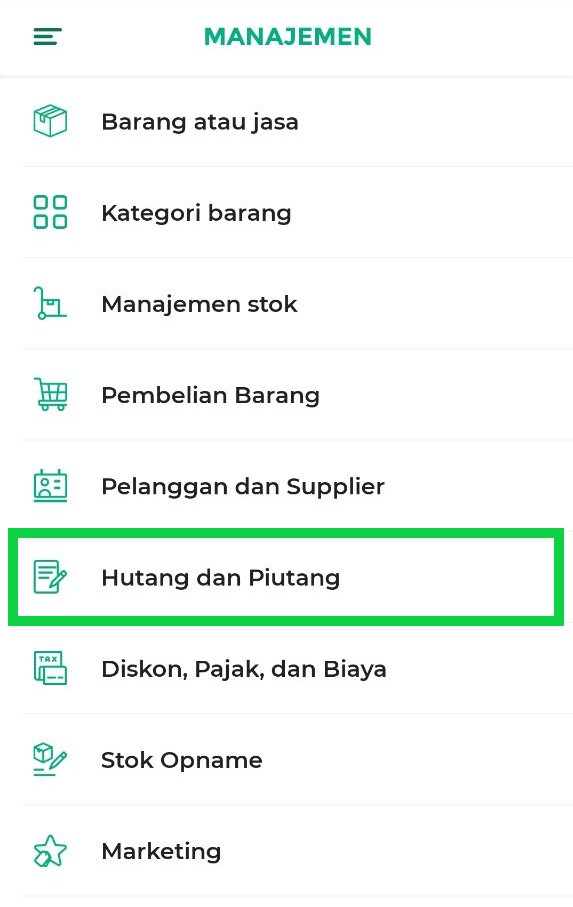
- Klik Piutang untuk mengelola data piutang pelanggan Anda
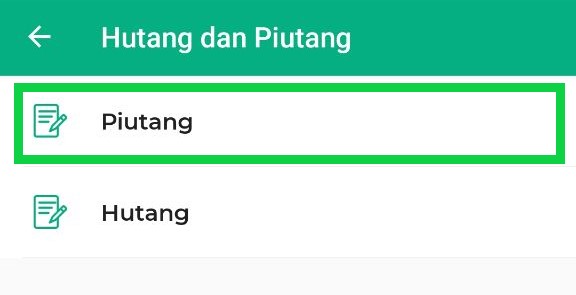
- Klik tombol Tambah Piutang untuk mencatat piutang pelanggan secara langsung
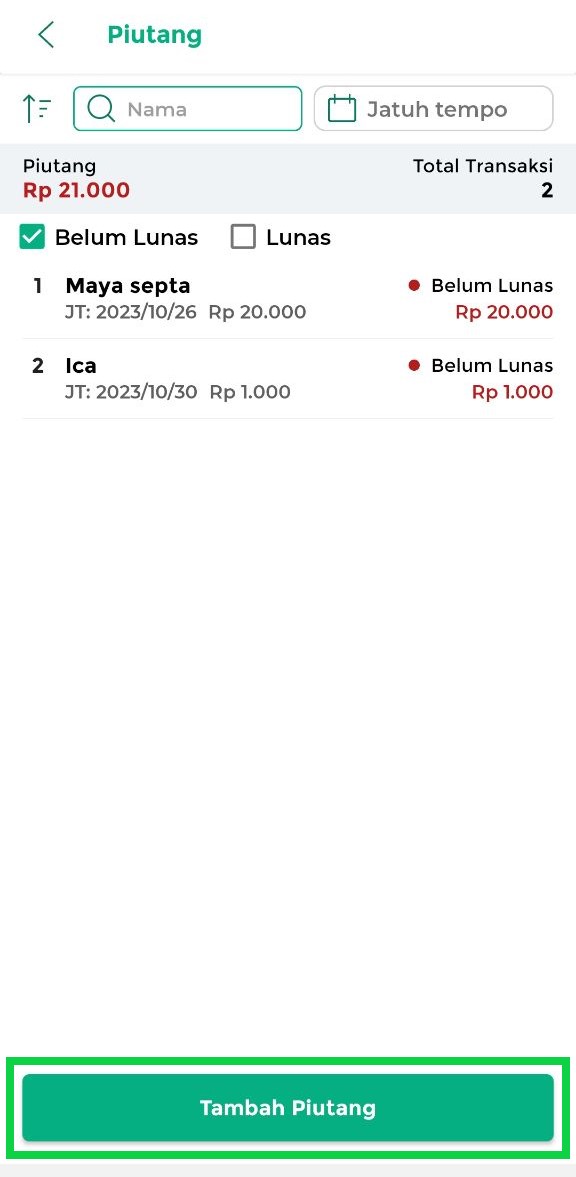
- Selanjutnya, lengkapi form tambah piutang berikut :
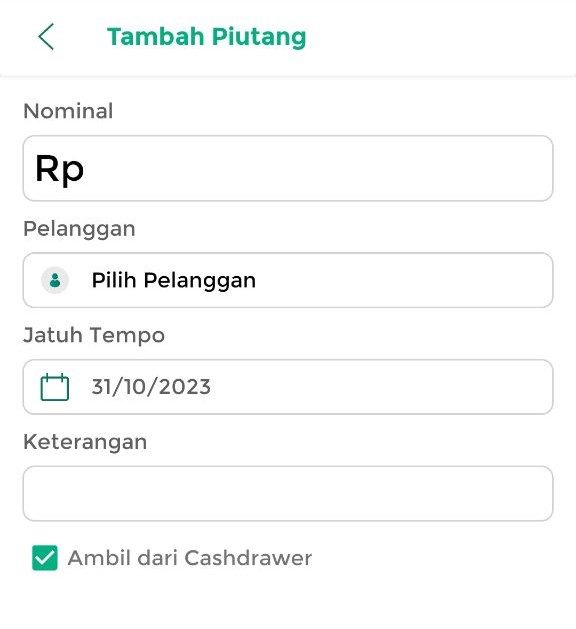
- Nominal : Masukkan jumlah piutang pelanggan
- Pelanggan : Masukkan nama pelanggan yang melakukan piutang
- Jatuh tempo : Tentukan tanggal jatuh tempo untuk pelunasan piutang
- Keterangan : Gunakan kolom ini untuk menambahkan catatan terkait piutang pelanggan tersebut (opsional)
- Pilihan “Ambil dari Cashdrawer” :
Centang opsi ini jika Anda ingin menggunakan uang dari cashdrawer (laci kasir) untuk piutang pelanggan. Pastikan shift telah aktif agar data piutang tercatat dan terekap di dalam sistem selama berlangsungnya shift tersebut. Namun, jika Anda tidak ingin menggunakan opsi ini, silahkan lewati dan tidak perlu mencentang kolom tersebut.
- Setelah mengisi form tambah piutang, klik tombol Simpan agar data piutang pelanggan tersimpan ke dalam sistem
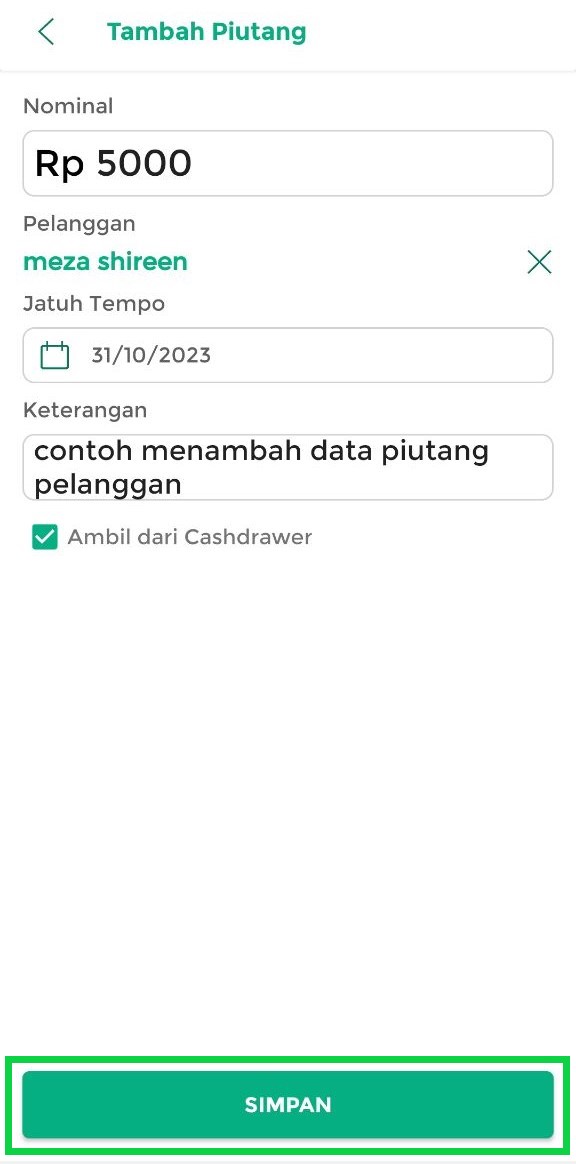
- Data piutang telah berhasil disimpan, Anda dapat melihatnya di halaman Kredit / Piutang seperti pada contoh gambar berikut

Data piutang yang telah dimasukkan akan muncul di halaman daftar piutang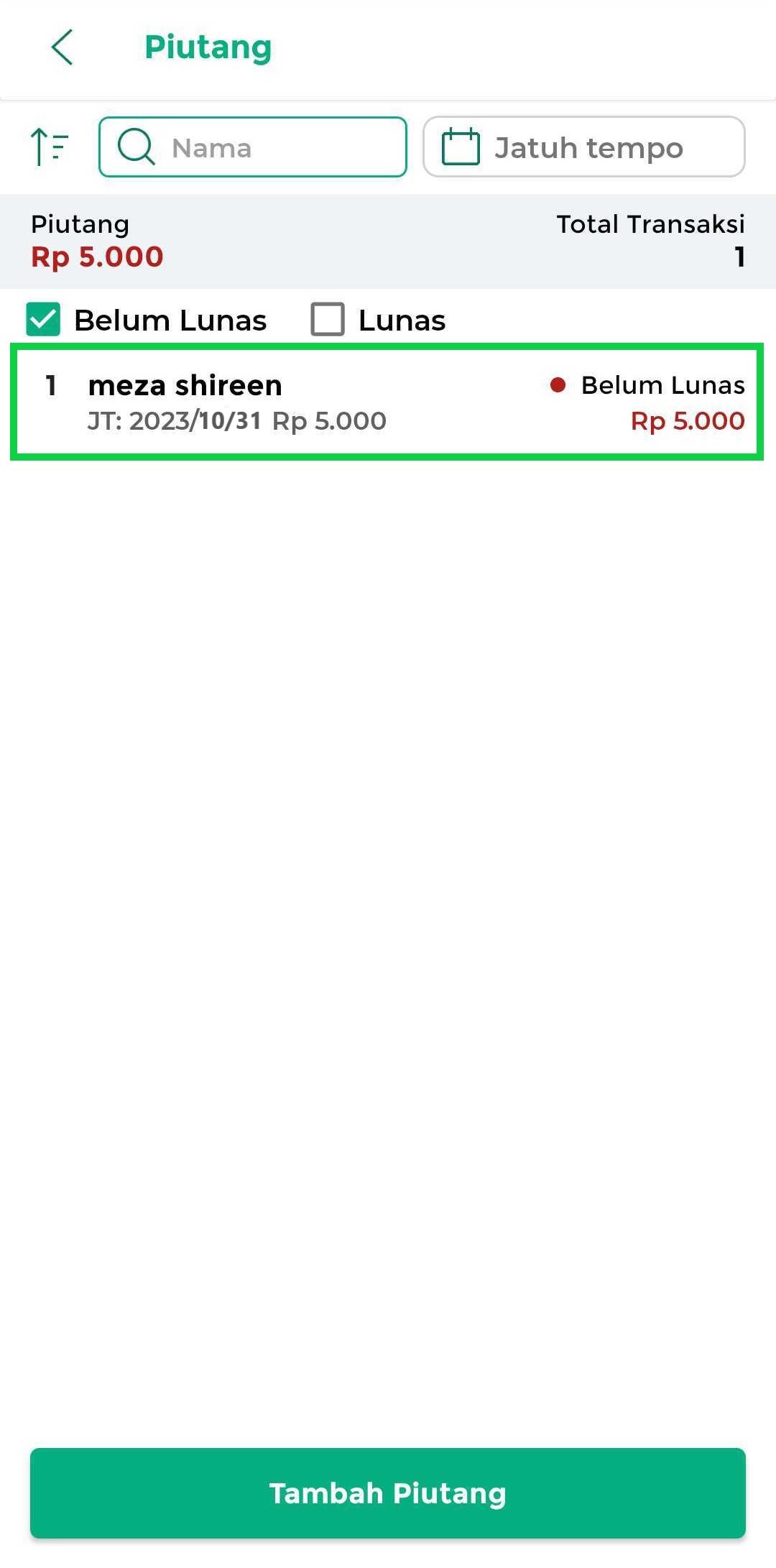
1.2 Cara Mencatat Pembayaran Piutang
Berikut adalah langkah-langkah untuk mencatat pembayaran piutang pelanggan di aplikasi Kasir Pintar Pro, baik untuk piutang yang telah ditambahkan melalui menu Manajemen maupun menu Transaksi Penjualan. Caranya sama dan dapat dilakukan seperti berikut :
- Pilih menu Manajemen pada sidebar
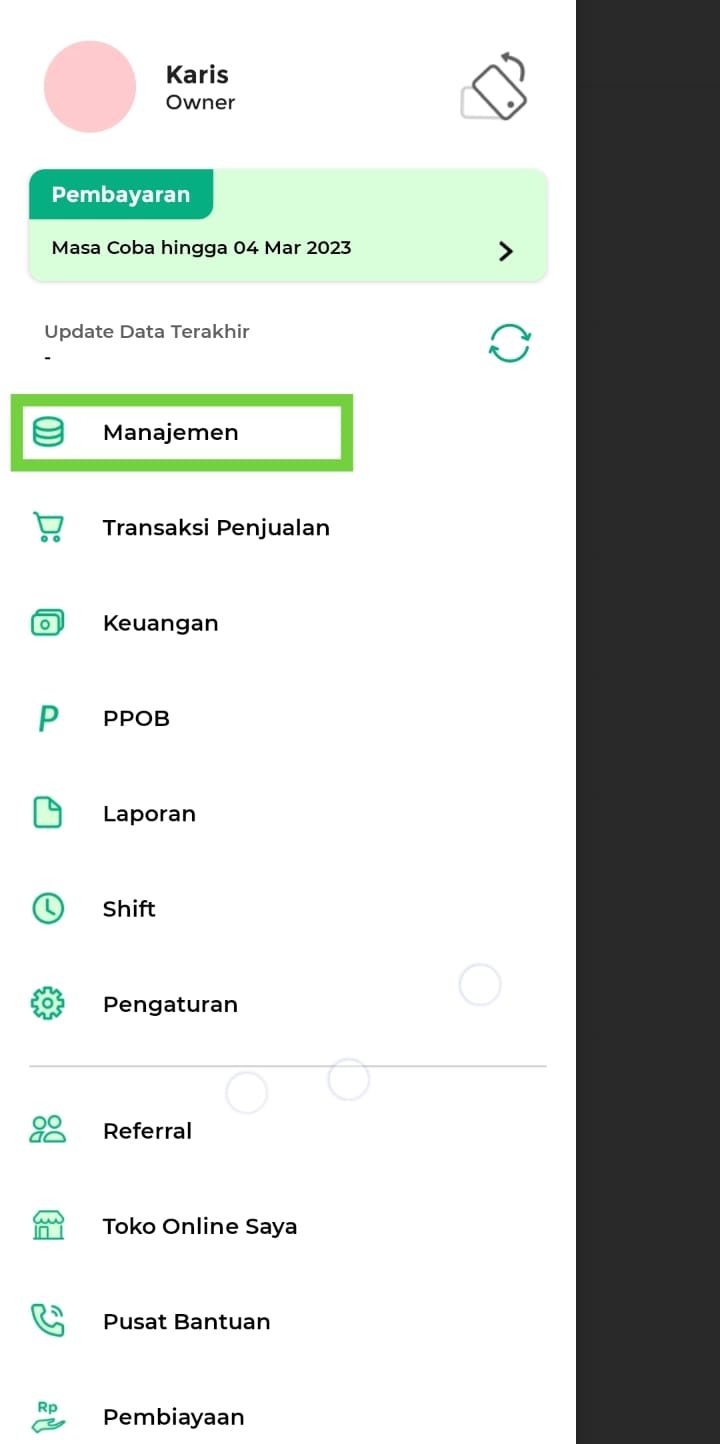
- Pilih sub menu Hutang dan Piutang
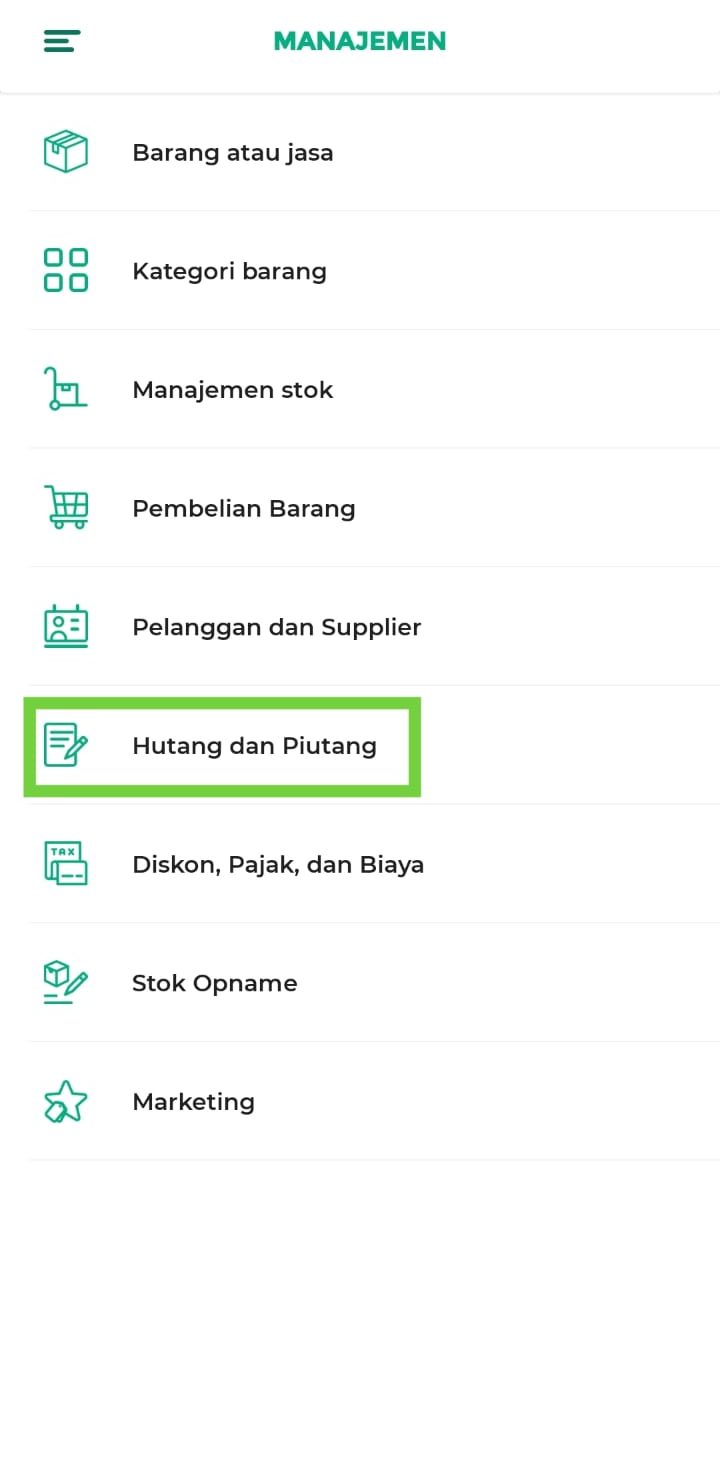
- Klik Piutang untuk mengelola data pembayaran piutang pelanggan di toko Anda
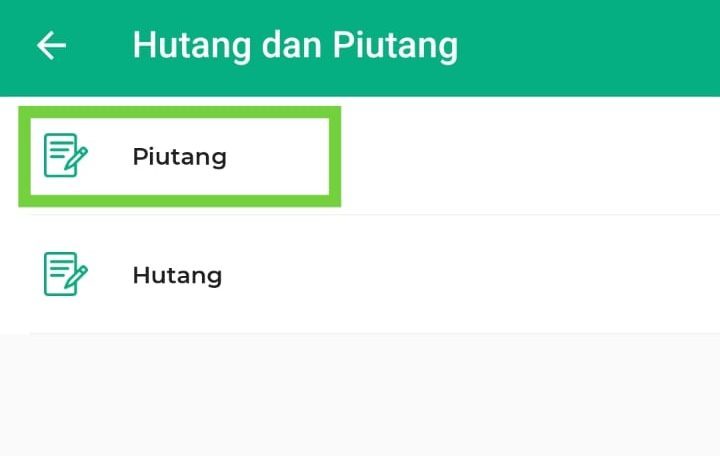
- Klik kolom filter “Belum Lunas” hingga tercentang, untuk melihat data pelanggan yang belum melunasi pembayaran piutang
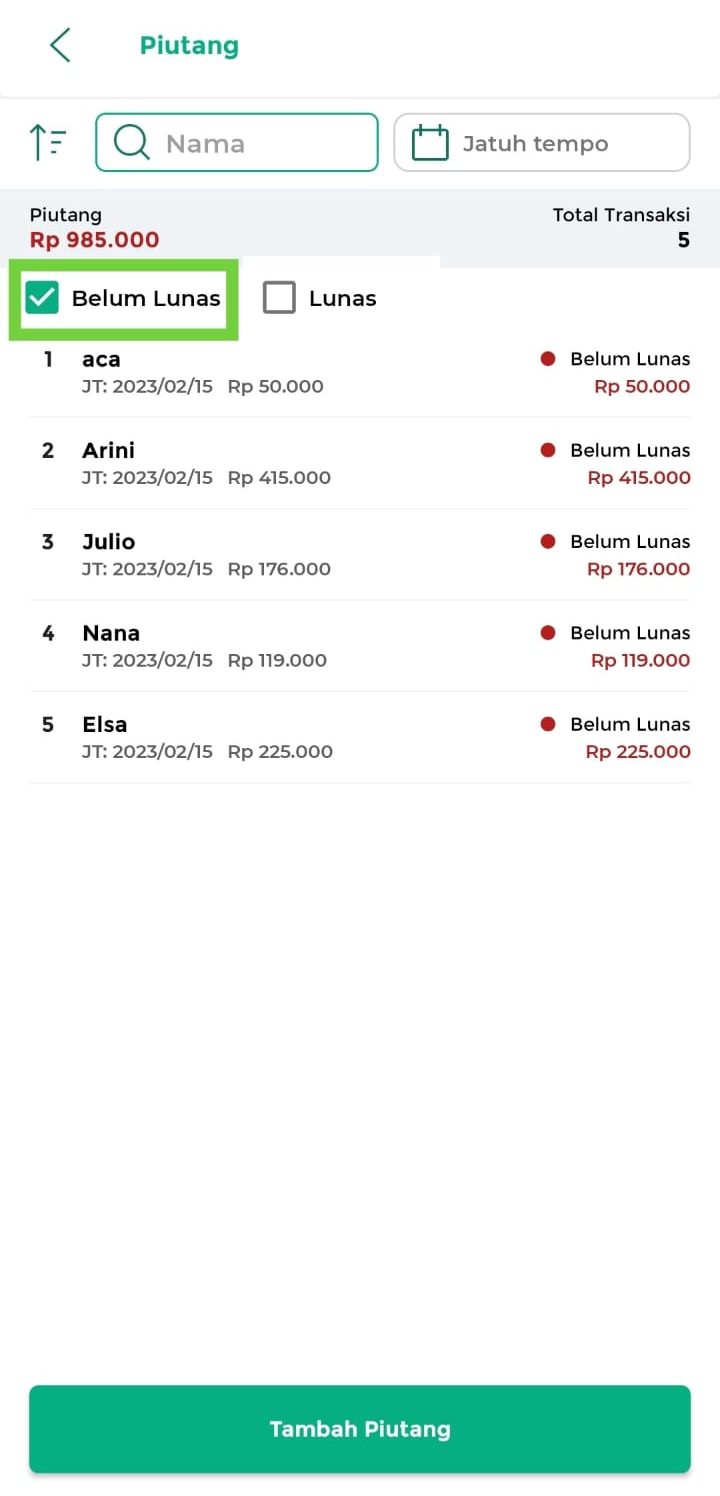
- Pada halaman ini, Anda dapat menggunakan beberapa opsi berikut :
- Sorting, digunakan untuk mengurutkan data piutang yang akan ditampilkan :
- Sort by Nama Pelanggan, digunakan untuk mengurutkan data piutang berdasarkan nama pelanggan (A-Z)
- Sort by Jatuh Tempo Terdekat, digunakan untuk mengurutkan data piutang berdasarkan tanggal jatuh tempo terdekat
- Sort by Transaksi Terbaru, digunakan untuk mengurutkan data piutang berdasarkan transaksi penjualan terbaru
- Kolom Pencarian, digunakan untuk mempermudah pencarian nama pelanggan yang melakukan pembayaran piutang
- Tanggal Jatuh Tempo, digunakan untuk mencari data piutang berdasarkan tanggal jatuh tempo yang telah Anda atur

- Sorting, digunakan untuk mengurutkan data piutang yang akan ditampilkan :
- Pilih dan klik data pelanggan yang melakukan pembayaran piutang

- Jika pelanggan ingin melunasi total piutangnya secara sekaligus, Anda dapat memilih opsi “Lunasi Sekaligus”
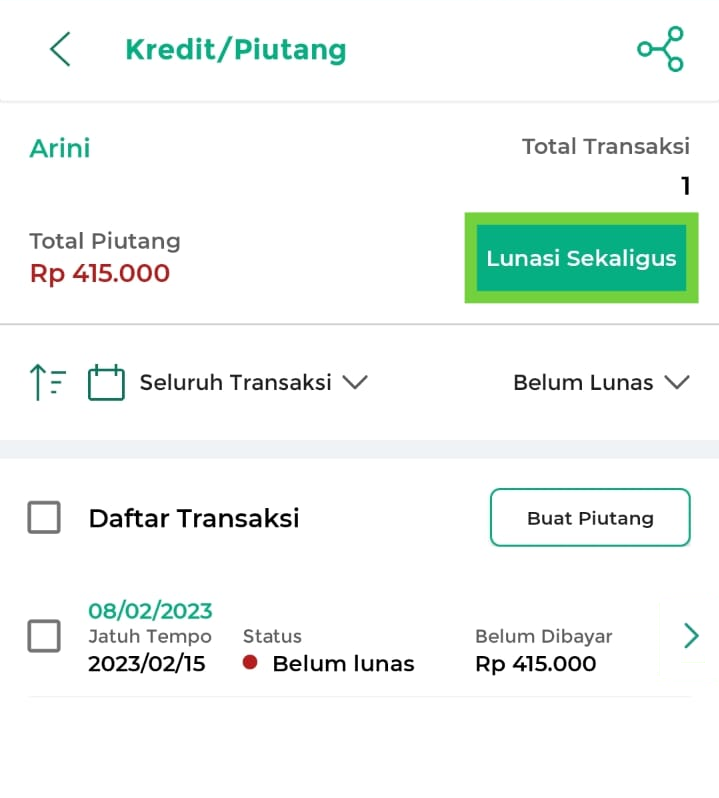
- Namun, jika pelanggan ingin membayar piutang per transaksi, silahkan pilih dan klik data piutang yang akan dibayar atau klik icon panah yang terletak di sebelahnya
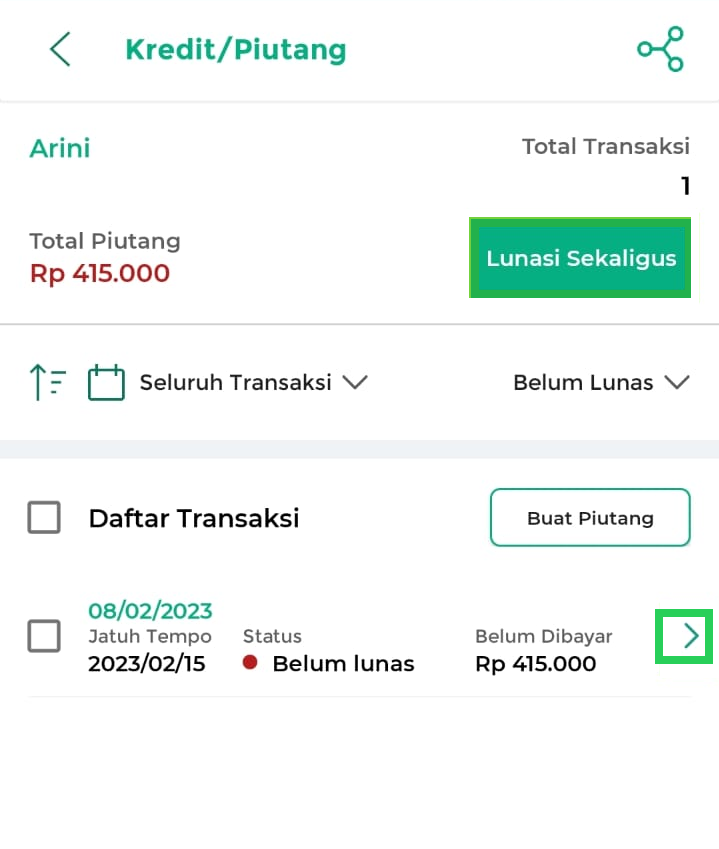
Selanjutnya, klik tombol Pembayaran untuk mencatat data pembayaran piutang pelanggan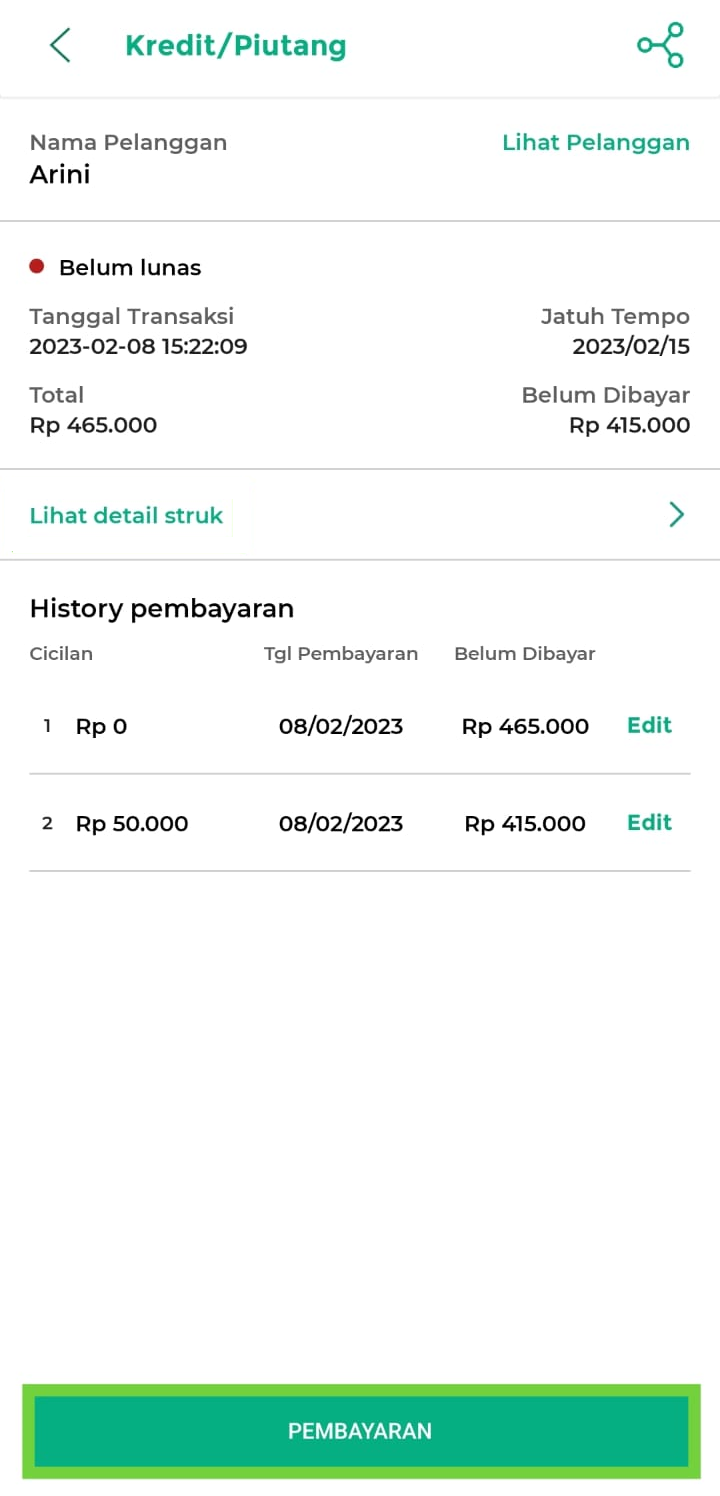
- Masukkan jumlah piutang yang dibayarkan oleh pelanggan Anda. Setelah itu, klik tombol centang yang terletak di bagian kanan bawah

- Selanjutnya, lengkapi form pembayaran piutang berikut ini :
- Lunasi : Centang opsi ini jika pelanggan ingin melunasi piutang sesuai dengan jumlah yang tertera.
*Jika pelanggan ingin melakukan cicilan pembayaran piutang, silahkan lewati opsi ini dan tidak perlu mencentang kolom. - Tanggal pembayaran : Masukkan tanggal pembayaran piutang dilakukan
- Metode Pembayaran : Pilih metode pembayaran yang digunakan pelanggan
- Keterangan : Gunakan kolom ini untuk menambahkan catatan yang diperlukan terkait piutang pelanggan tersebut (opsional)
- Pilihan “Masukkan ke Cashdrawer” :
Centang opsi ini jika Anda ingin memasukkan uang pembayaran piutang ke dalam cashdrawer (laci kasir). Pastikan shift telah aktif agar data tercatat dan terekap di dalam sistem selama berlangsungnya shift tersebut. Namun, jika Anda tidak ingin menggunakan opsi ini, silahkan lewati dan tidak perlu mencentang kolom tersebut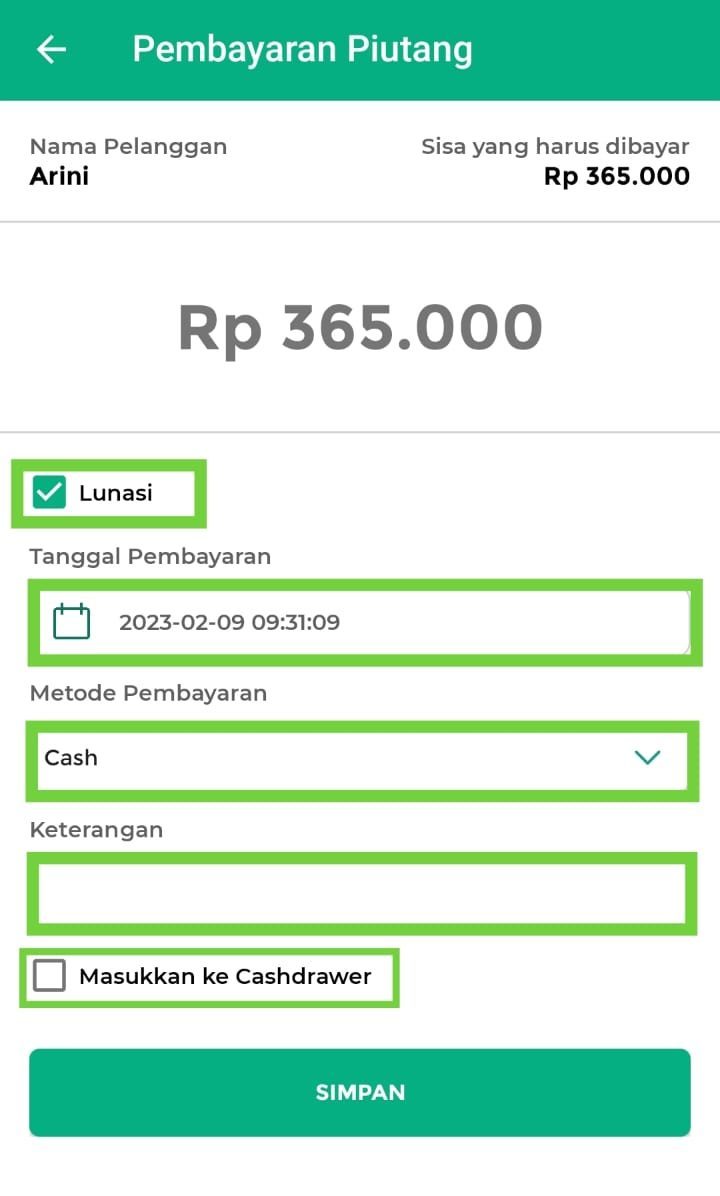
- Lunasi : Centang opsi ini jika pelanggan ingin melunasi piutang sesuai dengan jumlah yang tertera.
- Setelah mengisi form pembayaran piutang, klik tombol Simpan untuk menyimpan data pembayaran piutang pelanggan

- Pencatatan pembayaran piutang telah berhasil dilakukan. Anda dapat melihat riwayat pembayaran piutang pada bagian History Pembayaran
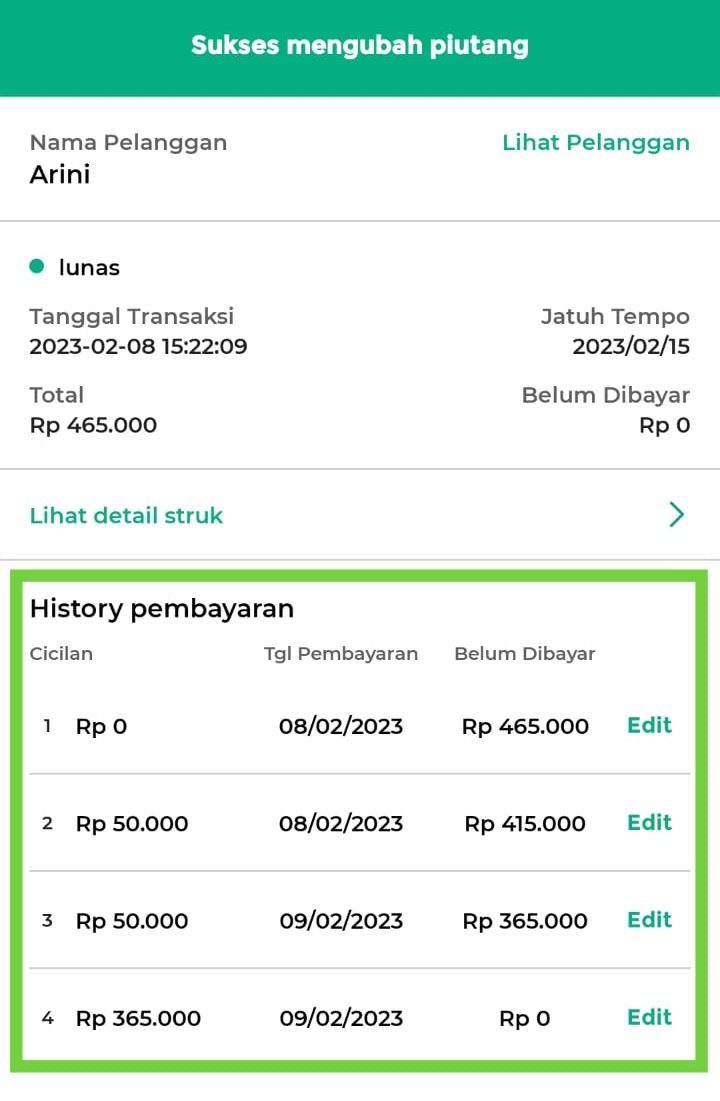
- Klik opsi Lihat Detail Struk untuk melihat pembaruan struk berdasarkan pembayaran piutang yang telah dilakukan
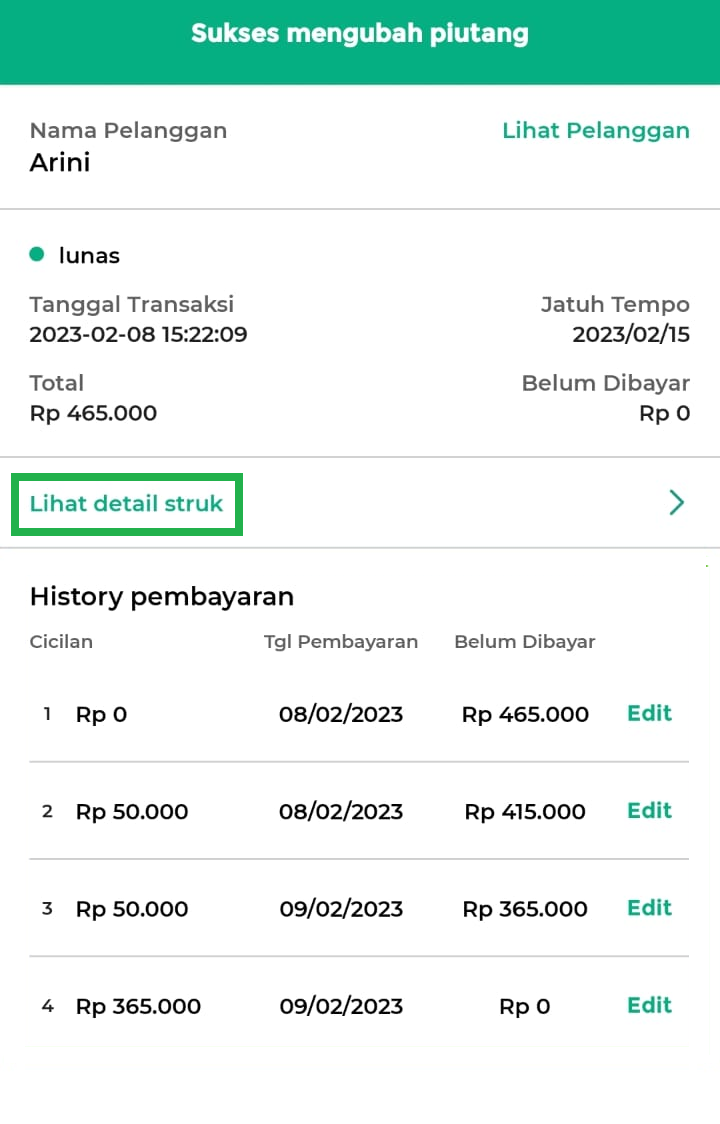
- Klik tombol download jika Anda ingin mengunduh struk
- Klik tombol share jika Anda ingin membagikan struk ke pelanggan terkait
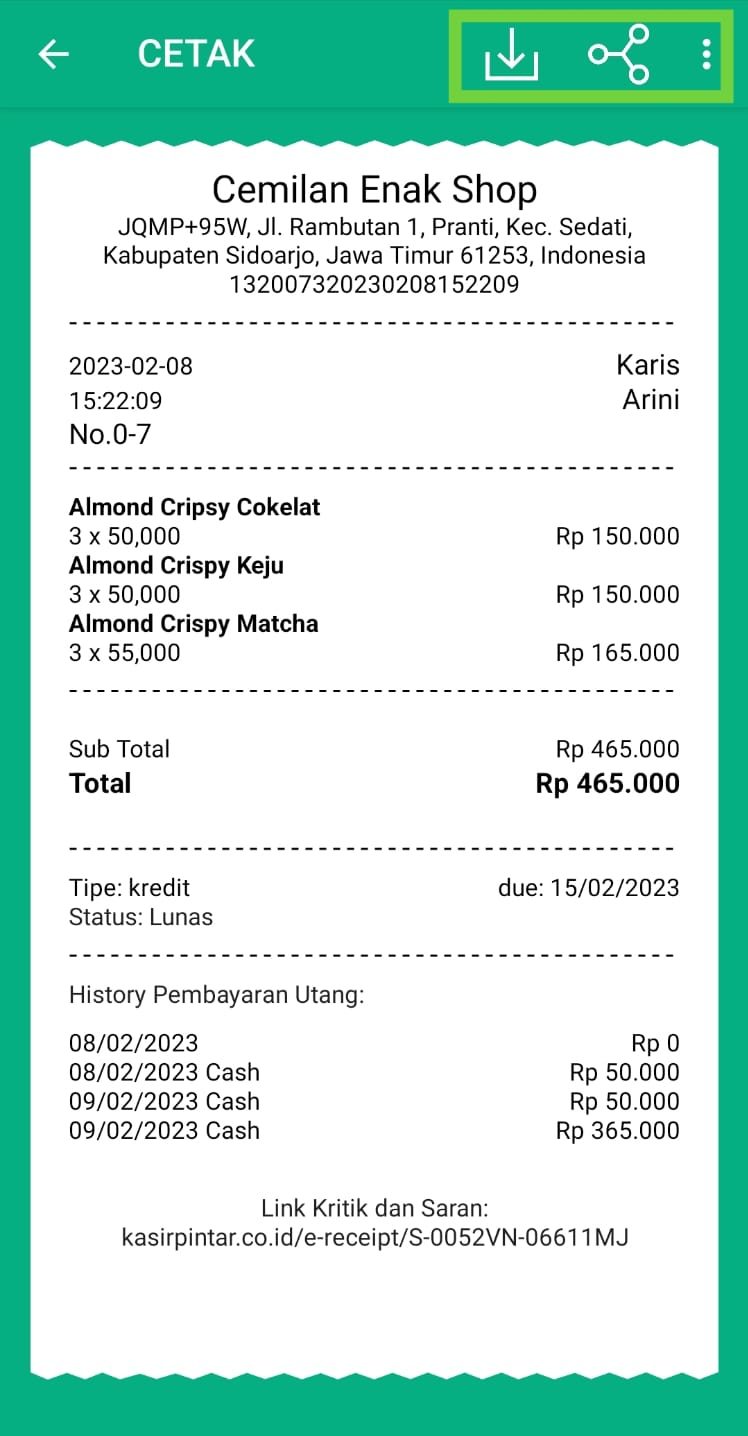
- Klik icon titik tiga lalu pilih cetak, untuk mencetak struk tersebut
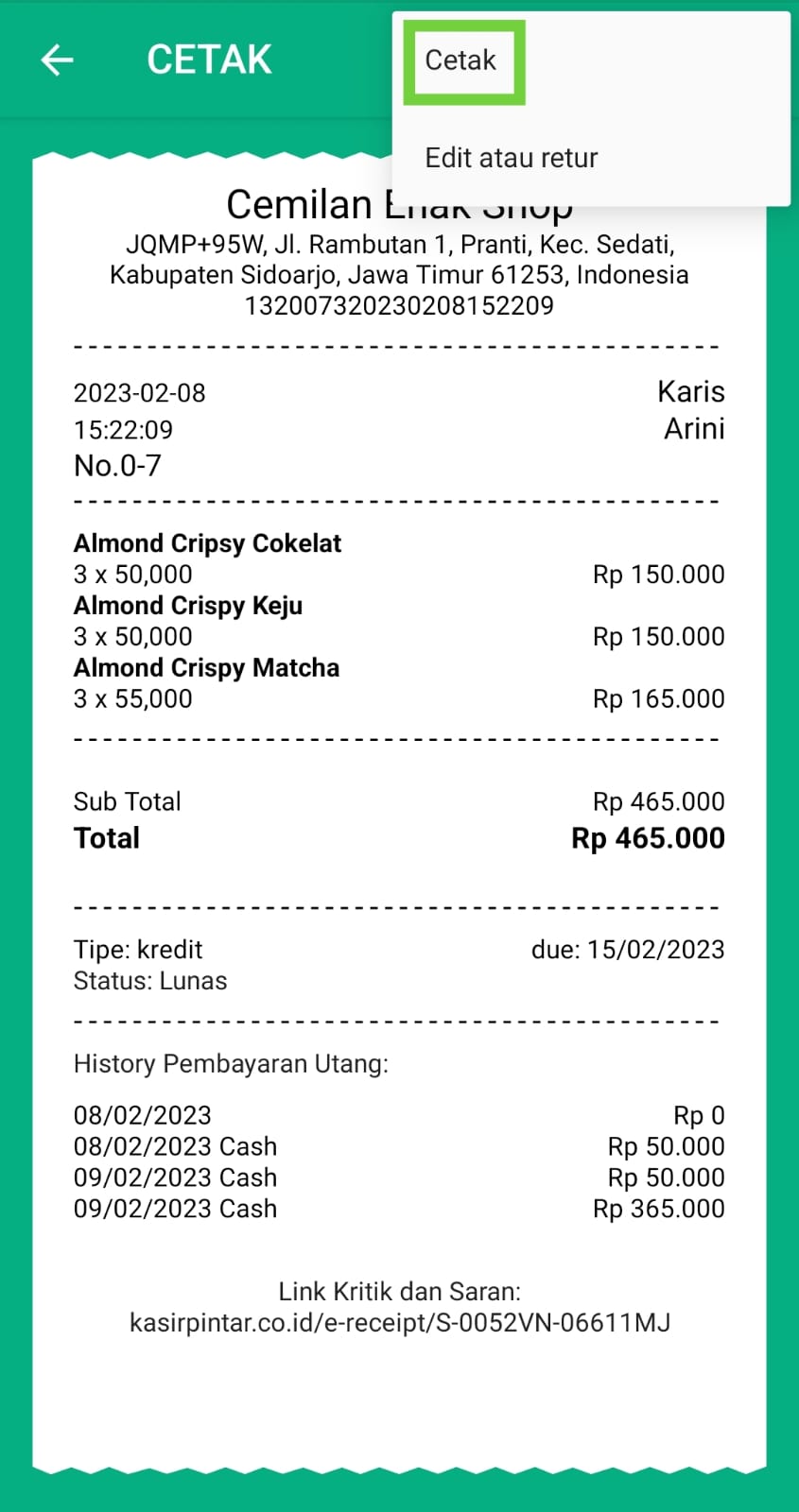
Selamat Mencoba !
Video Tutorial
2. Kasir Pintar POS
Fitur Piutang di aplikasi Kasir Pintar POS dapat diakses melalui dua menu, yaitu menu “Laporan Penjualan” dan menu “Transaksi Penjualan”. Berikut adalah penjelasan untuk kedua fitur tersebut :
- Fitur Piutang di Laporan Penjualan
Fitur Piutang di Laporan Penjualan memungkinkan Anda melihat transaksi penjualan yang dilakukan dengan piutang. Selain itu, Anda dapat mencatat pembayaran atau pelunasan piutang pelanggan, serta dapat mencetak, mengunduh, dan membagikan struk pembayaran atau pelunasan piutang.
*Catatan : Saat ini, fitur untuk mencatat piutang atau kasbon pelanggan melalui “Menu Manajemen -> Piutang” belum tersedia di aplikasi Kasir Pintar POS. - Fitur Piutang di Transaksi Penjualan
Pada menu Transaksi Penjualan, Anda dapat mencatat transaksi yang dilakukan dengan metode piutang dengan cara mencentang opsi “piutang” pada halaman pembayaran. Untuk penjelasan lebih lanjut, Anda dapat melihatnya pada artikel berikut “Cara Melakukan Transaksi Piutang“
2.1 Cara Mencatat Pembayaran Piutang (POS (iOS))
Berikut adalah langkah-langkah untuk mencatat pembayaran transaksi piutang atau edit data transaksi piutang di aplikasi Kasir Pintar POS (iOS) :
- Buka menu Laporan pada sidebar
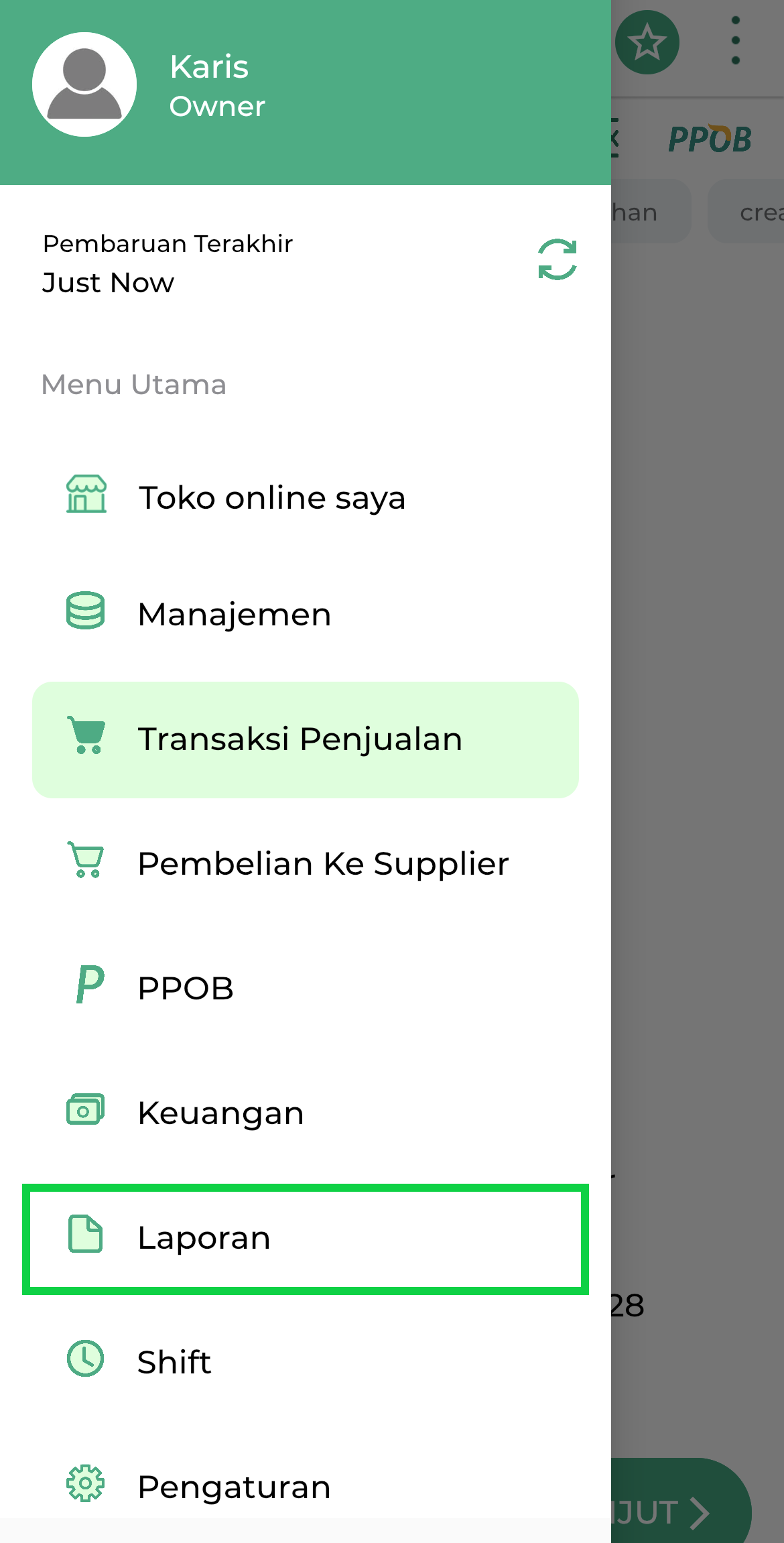
- Pilih Laporan Penjualan

- Cari transaksi piutang yang akan dibayarkan dengan menggunakan filter tanggal atau kolom pencarian. Selain itu, Anda juga dapat memanfaatkan filter piutang untuk melihat data transaksi yang dilakukan dengan piutang
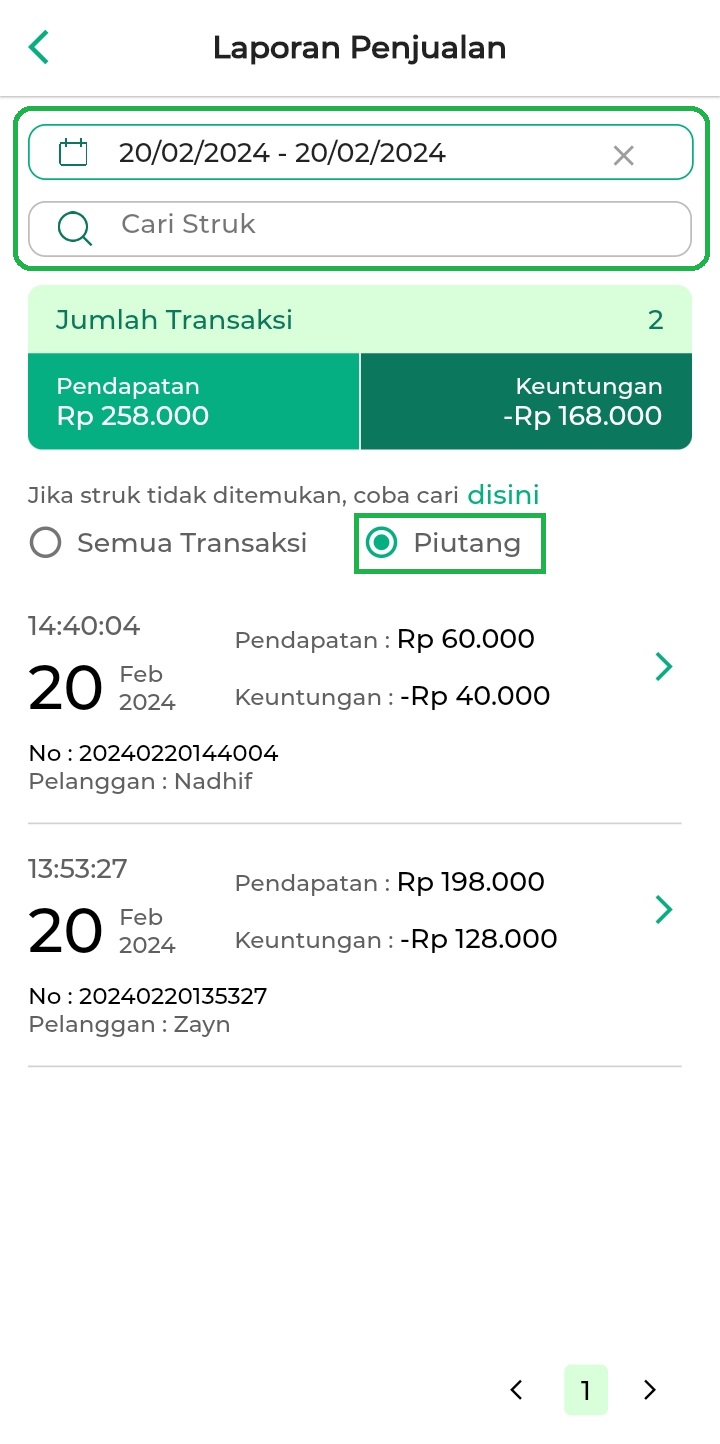
- Setelah menemukan data transaksi piutang yang akan dibayar, klik data transaksi tersebut hingga muncul tampilan struk

- Klik tombol Bayar / Edit untuk mencatat pembayaran piutang pelanggan Anda

- Pada halaman berikut, Anda dapat melihat detail informasi terkait piutang yang akan dibayar.
Untuk melanjutkan, silakan klik tombol Bayar Piutang
- Selanjutnya, lengkapi form pembayaran piutang berikut :

- Nominal : Masukkan jumlah piutang yang dibayarkan oleh pelanggan Anda
- Lunasi : Centang opsi ini jika pelanggan ingin melunasi piutang sesuai dengan jumlah yang tertera.
*Jika pelanggan ingin melakukan cicilan pembayaran piutang, silahkan lewati opsi ini dan tidak perlu mencentang kolom. - Tanggal Pembayaran : Masukkan tanggal pembayaran piutang dilakukan
- Metode Pembayaran : Pilih metode pembayaran yang digunakan pelanggan
- Keterangan : Gunakan kolom ini untuk menambahkan catatan yang diperlukan terkait pembayaran piutang pelanggan tersebut (opsional)
- Pilihan “Masukkan ke Cashdrawer” :
Centang opsi ini jika Anda ingin memasukkan uang pembayaran piutang ke dalam cashdrawer (laci kasir). Pastikan shift telah aktif agar data tercatat dan terekap di dalam sistem selama berlangsungnya shift tersebut. Namun, jika Anda tidak ingin menggunakan opsi ini, silahkan lewati dan tidak perlu mencentang kolom tersebut
- Klik tombol Bayar Piutang untuk menyimpan data pembayaran piutang

- Pencatatan pembayaran piutang telah berhasil dilakukan. Anda dapat melihat riwayat pembayaran piutang pada bagian History Pembayaran

- Untuk melihat pembaruan struk transaksi piutang, ikuti langkah-langkah berikut :
- Klik tombol kembali hingga Anda kembali ke halaman utama menu “Laporan”
- Buka menu Laporan Penjualan.
- Cari transaksi piutang yang telah dibayar. Setelah menemukannya, klik transaksi tersebut untuk melihat pembaruan struk

- Struk transaksi piutang berhasil diperbarui
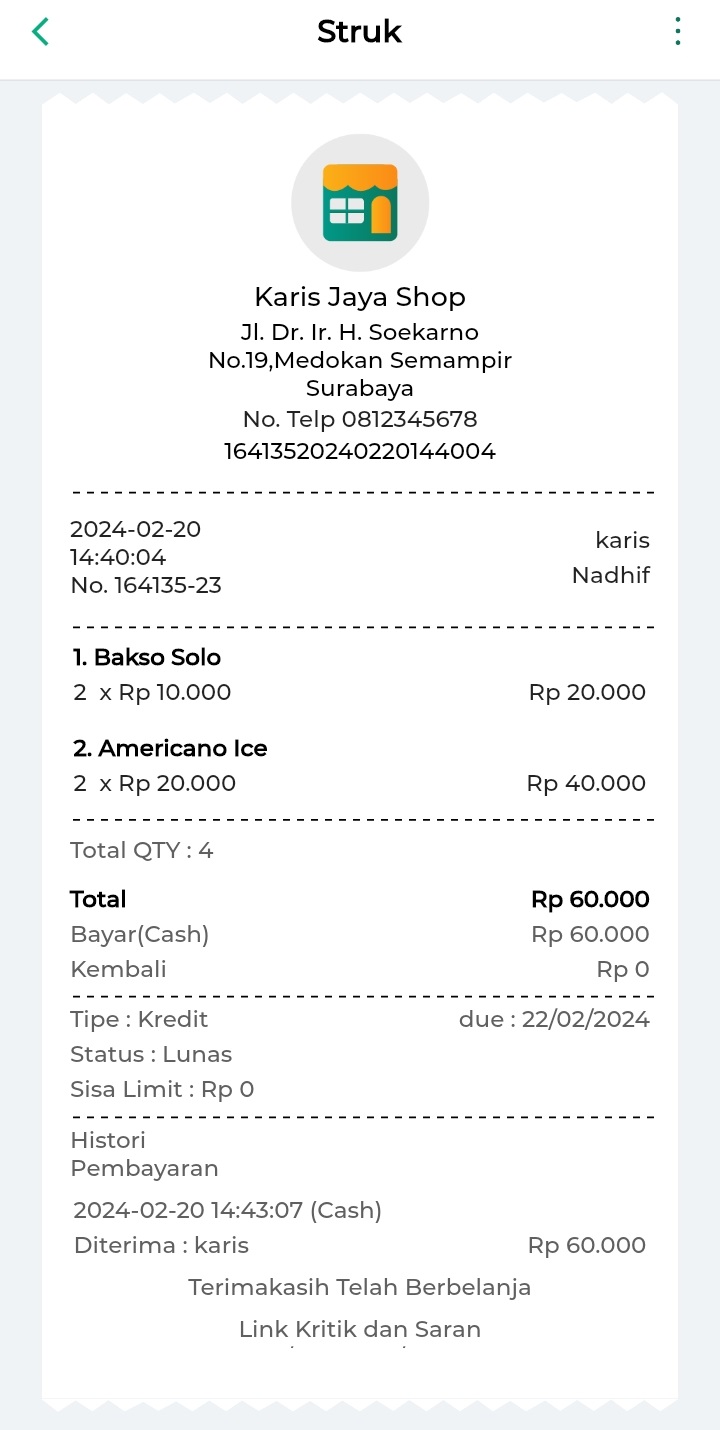
- Untuk mencetak atau membagikan struk pembayaran piutang kepada pelanggan, klik icon titik tiga yang terletak di pojok kanan atas struk, lalu pilih opsi yang Anda inginkan
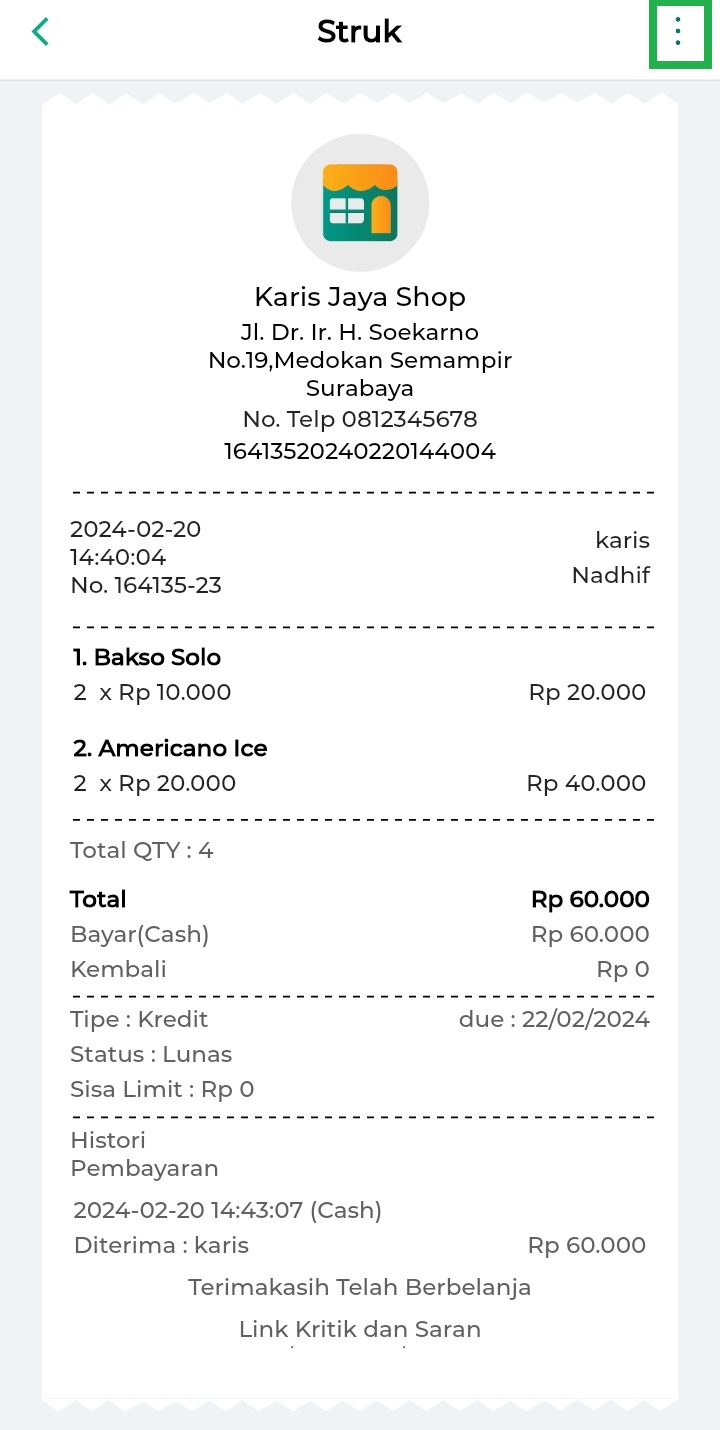
- Klik opsi Cetak jika Anda ingin mencetak struk
- Klik opsi Edit atau Retur jika Anda ingin mengubah transaksi yang sudah dilakukan atau melakukan retur (pengembalian barang)
- Klik tombol Rincian jika Anda ingin melihat rincian struk
- Klik tombol Bagikan jika Anda ingin membagikan struk
2.2 Cara Mencatat Pembayaran Piutang (POS (Desktop))
Berikut adalah langkah-langkah untuk mencatat pembayaran transaksi piutang atau edit data transaksi piutang di aplikasi Kasir Pintar POS (Desktop) :
- Buka menu Laporan pada sidebar
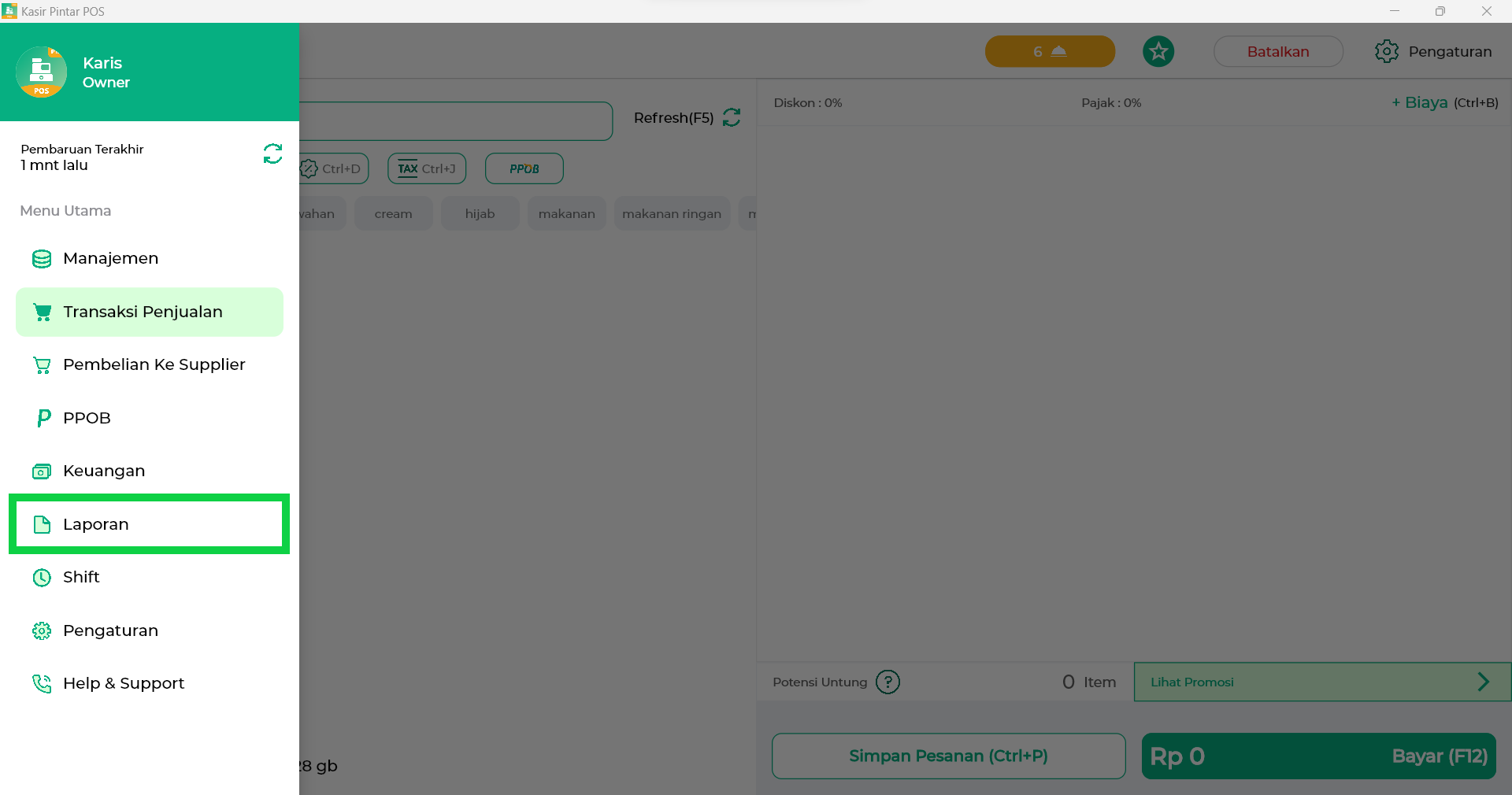
- Pilih Laporan Penjualan
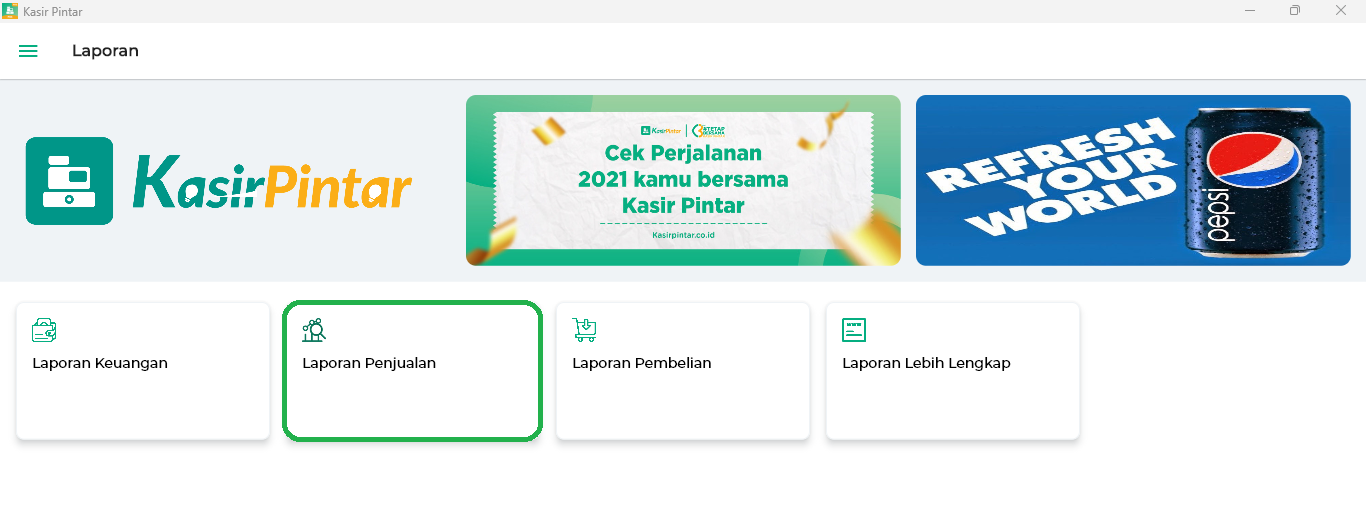
- Cari transaksi piutang yang akan dibayarkan dengan menggunakan filter tanggal atau kolom pencarian. Selain itu, Anda juga dapat memanfaatkan filter piutang untuk melihat data transaksi yang dilakukan dengan piutang

- Setelah menemukan data transaksi piutang yang akan dibayar, klik data transaksi tersebut hingga muncul tampilan struk di bagian kanan halaman

- Klik tombol Bayar / Edit untuk mencatat pembayaran piutang pelanggan Anda
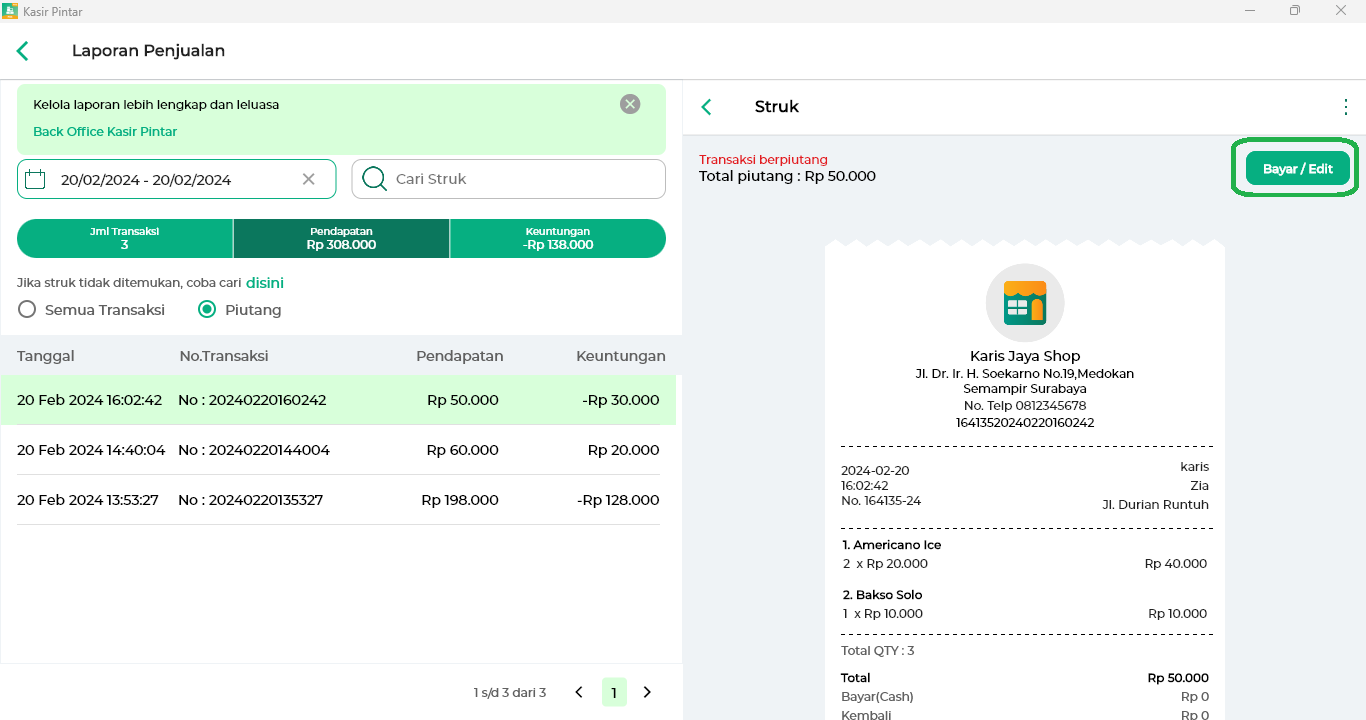
- Pada halaman berikut, Anda dapat melihat detail informasi terkait piutang yang akan dibayar.
Untuk melanjutkan, silakan klik tombol Bayar Piutang
- Selanjutnya, lengkapi form pembayaran piutang berikut :

- Nominal : Masukkan jumlah piutang yang dibayarkan oleh pelanggan Anda
- Lunasi : Centang opsi ini jika pelanggan ingin melunasi piutang sesuai dengan jumlah yang tertera.
*Jika pelanggan ingin melakukan cicilan pembayaran piutang, silahkan lewati opsi ini dan tidak perlu mencentang kolom. - Tanggal Pembayaran : Masukkan tanggal pembayaran piutang dilakukan
- Metode Pembayaran : Pilih metode pembayaran yang digunakan pelanggan
- Keterangan : Gunakan kolom ini untuk menambahkan catatan yang diperlukan terkait pembayaran piutang pelanggan tersebut (opsional)
- Pilihan “Masukkan ke Cashdrawer” :
Centang opsi ini jika Anda ingin memasukkan uang pembayaran piutang ke dalam cashdrawer (laci kasir). Pastikan shift telah aktif agar data tercatat dan terekap di dalam sistem selama berlangsungnya shift tersebut. Namun, jika Anda tidak ingin menggunakannya, silahkan lewati opsi ini dan tidak perlu mencentang kolom tersebut.
- Klik tombol Bayar Piutang untuk untuk menyimpan data pembayaran piutang
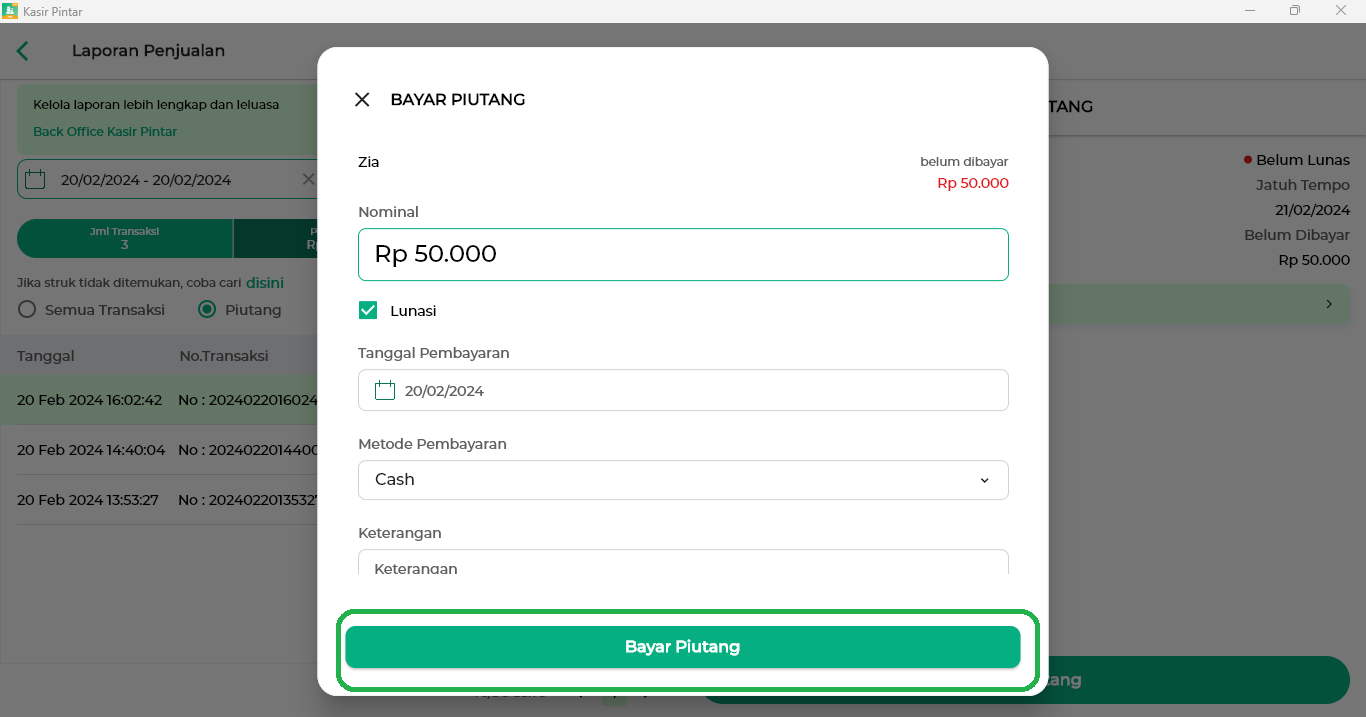
- Pencatatan pembayaran piutang telah berhasil dilakukan. Anda dapat melihat riwayat pembayaran piutang pelanggan tersebut pada bagian History Pembayaran
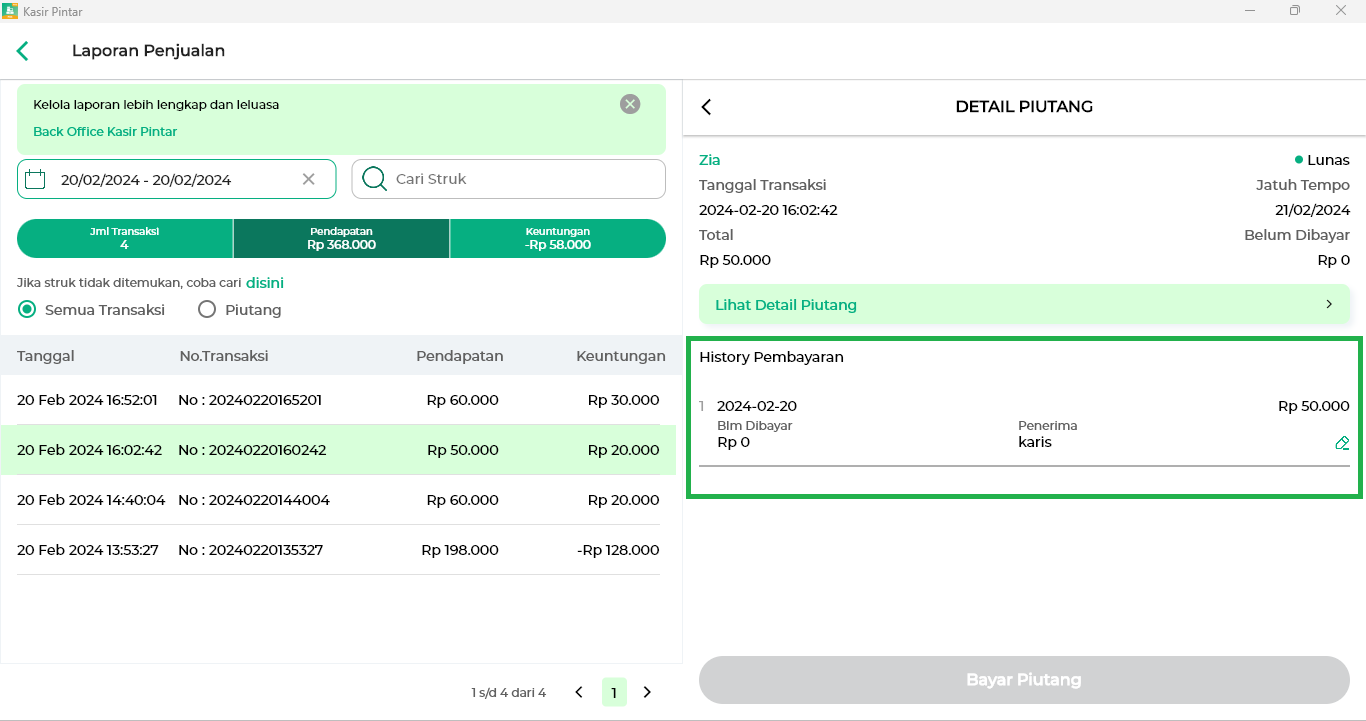
- Untuk melihat pembaruan struk transaksi piutang, ikuti langkah-langkah berikut :
- Klik tombol kembali hingga Anda kembali ke halaman utama menu “Laporan”
- Buka menu Laporan Penjualan
- Cari transaksi piutang yang telah dibayar. Setelah menemukannya, klik transaksi tersebut untuk melihat pembaruan struk
- Struk transaksi piutang berhasil diperbarui
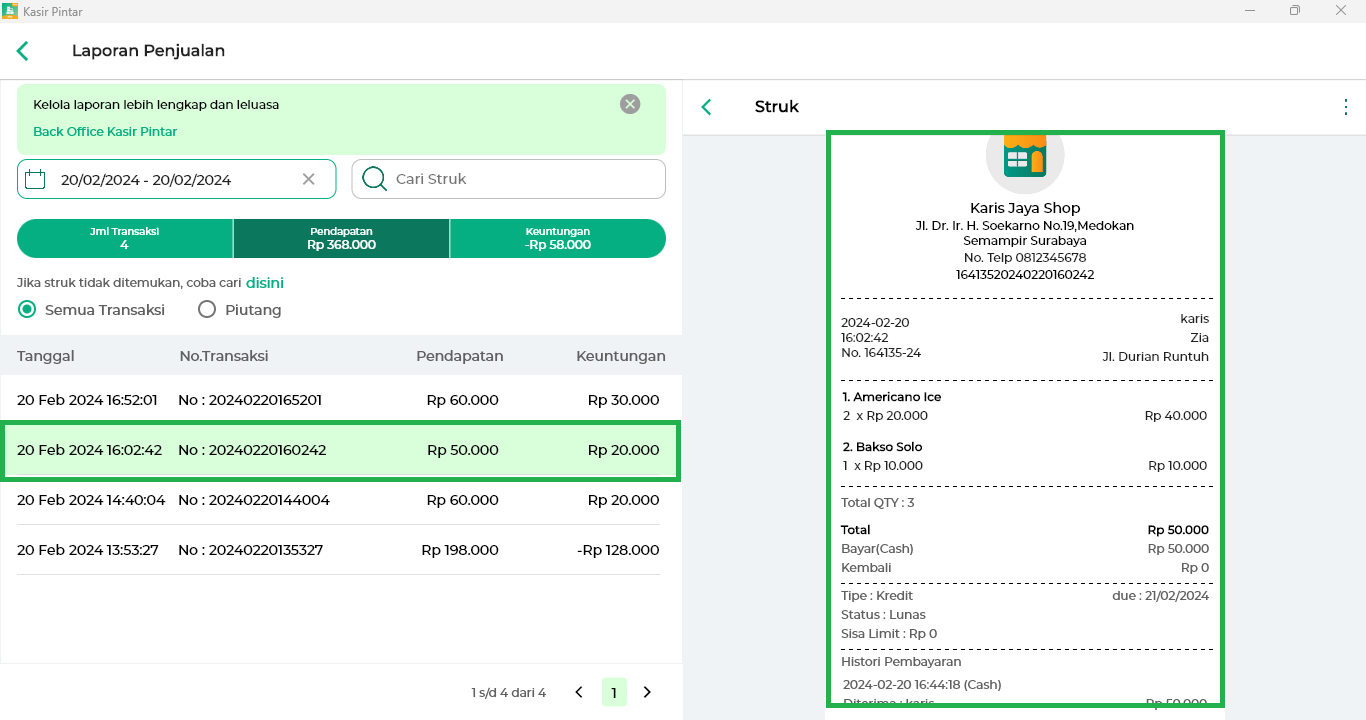
- Untuk mencetak atau membagikan struk pembayaran piutang kepada pelanggan, klik icon titik tiga yang terletak di pojok kanan atas struk

Selanjutnya, pilih opsi yang ingin Anda lakukan :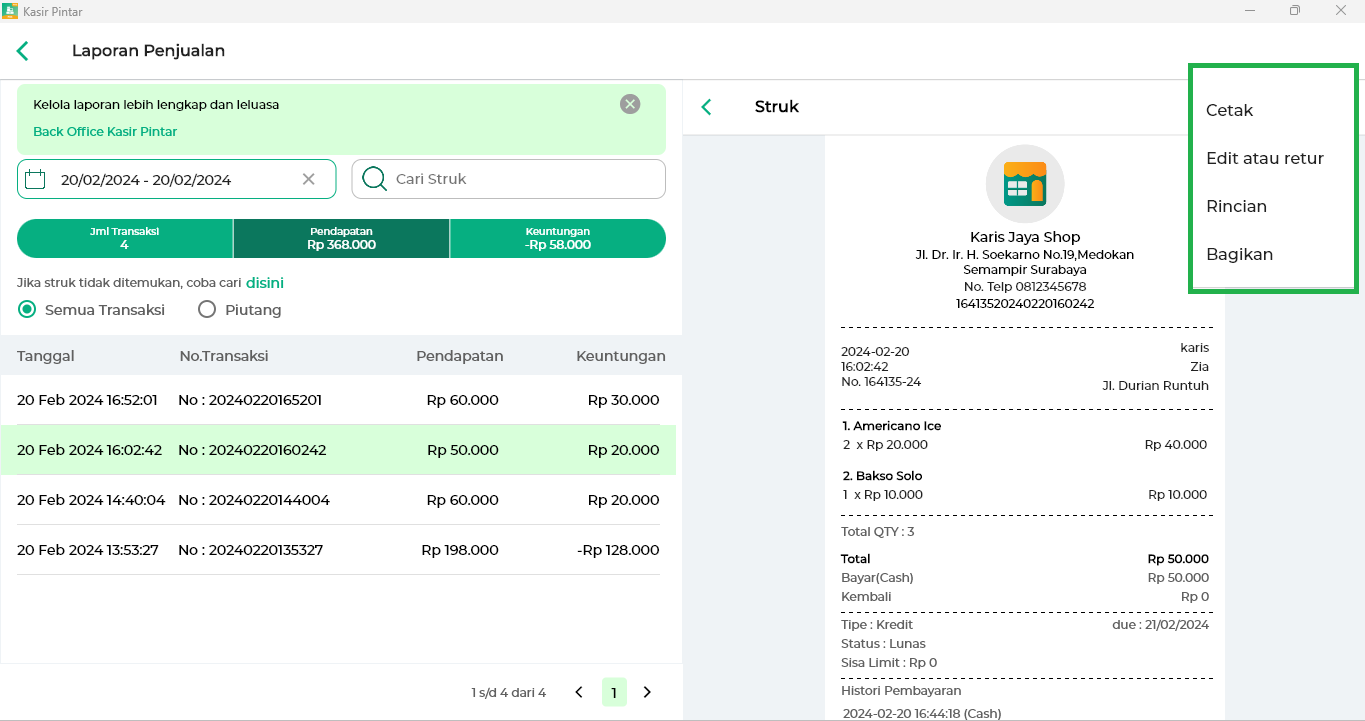
- Klik opsi Cetak jika Anda ingin mengunduh struk
- Klik opsi Edit atau Retur jika Anda ingin mengubah transaksi yang sudah dilakukan atau melakukan retur (pengembalian barang)
- Klik tombol Rincian jika Anda ingin melihat rincian struk
- Klik tombol Bagikan jika Anda ingin membagikan struk
3. Kasir Pintar Desktop
Fitur Piutang di aplikasi Kasir Pintar Desktop dapat diakses melalui dua menu, yaitu menu “Laporan Piutang” dan menu “Transaksi Penjualan”. Berikut adalah penjelasan untuk kedua fitur tersebut :
- Fitur Laporan Piutang
Di menu Laporan Piutang, Anda dapat mengelola data piutang pelanggan dengan berbagai opsi yang meliputi :- Mencatat piutang atau kasbon pelanggan secara langsung, yang tidak terkait dengan transaksi penjualan
- Melihat data pelanggan yang memiliki kasbon
- Melihat data pelanggan yang melakukan transaksi penjualan dengan metode piutang
- Mencatat pembayaran atau pelunasan piutang pelanggan yang telah dibayar
- Mencetak, mengunduh, dan membagikan struk pembayaran atau pelunasan piutang
- Fitur Piutang di Transaksi Penjualan
Pada menu Transaksi Penjualan, Anda dapat mencatat transaksi yang dilakukan dengan metode piutang dengan cara mencentang opsi “piutang” pada halaman pembayaran. Untuk penjelasan lebih lanjut, Anda dapat melihatnya pada artikel berikut “Cara Melakukan Transaksi Piutang“
3.1 Cara Mencatat Piutang / Kasbon
Berikut adalah langkah-langkah untuk menambah atau mencatat kasbon pelanggan melalui menu Laporan Piutang di aplikasi Kasir Pintar Desktop :
- Buka menu Laporan pada sidebar

- Pilih opsi Laporan Hutang / Piutang. Kemudian, klik tab Piutang untuk mengelola data piutang pelanggan. Selanjutnya, klik tombol Tambah Piutang untuk mencatat piutang pelanggan secara langsung
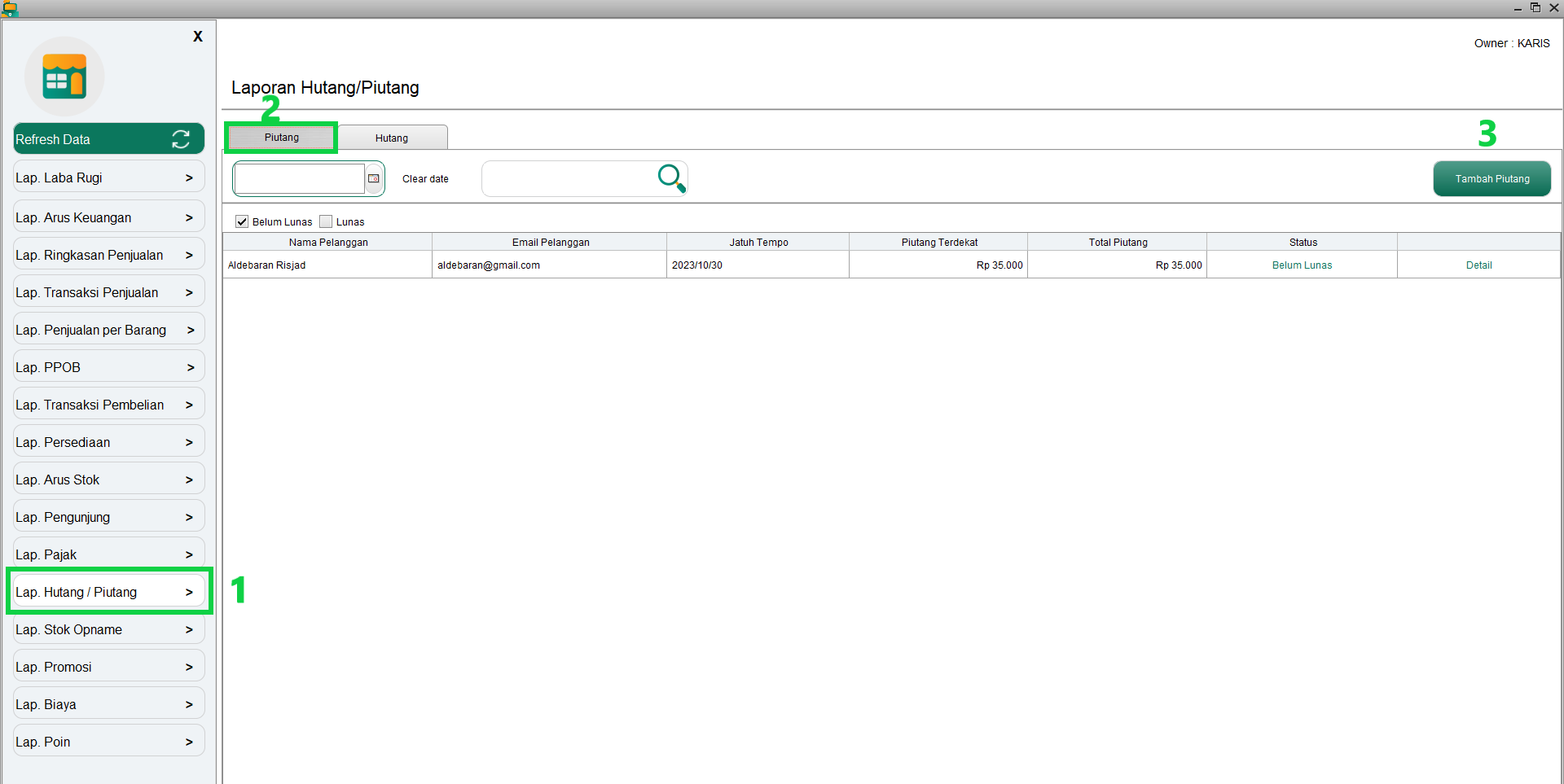
- Lengkapi form tambah piutang berikut :

- Besar Piutang : Masukkan jumlah piutang pelanggan
- Pelanggan : Masukkan nama pelanggan yang melakukan piutang
- Tanggal Jatuh tempo : Tentukan tanggal jatuh tempo untuk pelunasan piutang
- Keterangan : Gunakan kolom ini untuk menambahkan catatan terkait piutang pelanggan tersebut (opsional)
- Pilihan “Dari Cashdrawer” :
Centang opsi ini jika Anda ingin menggunakan uang dari cashdrawer (laci kasir) untuk piutang pelanggan. Pastikan shift telah aktif agar data piutang tercatat dan terekap di dalam sistem selama shift tersebut berlangsung. Namun, jika Anda tidak ingin menggunakan opsi ini, silahkan lewati dan tidak perlu mencentang kolom tersebut
- Setelah mengisi form tambah piutang, klik tombol Simpan untuk menyimpan data piutang pelanggan Anda
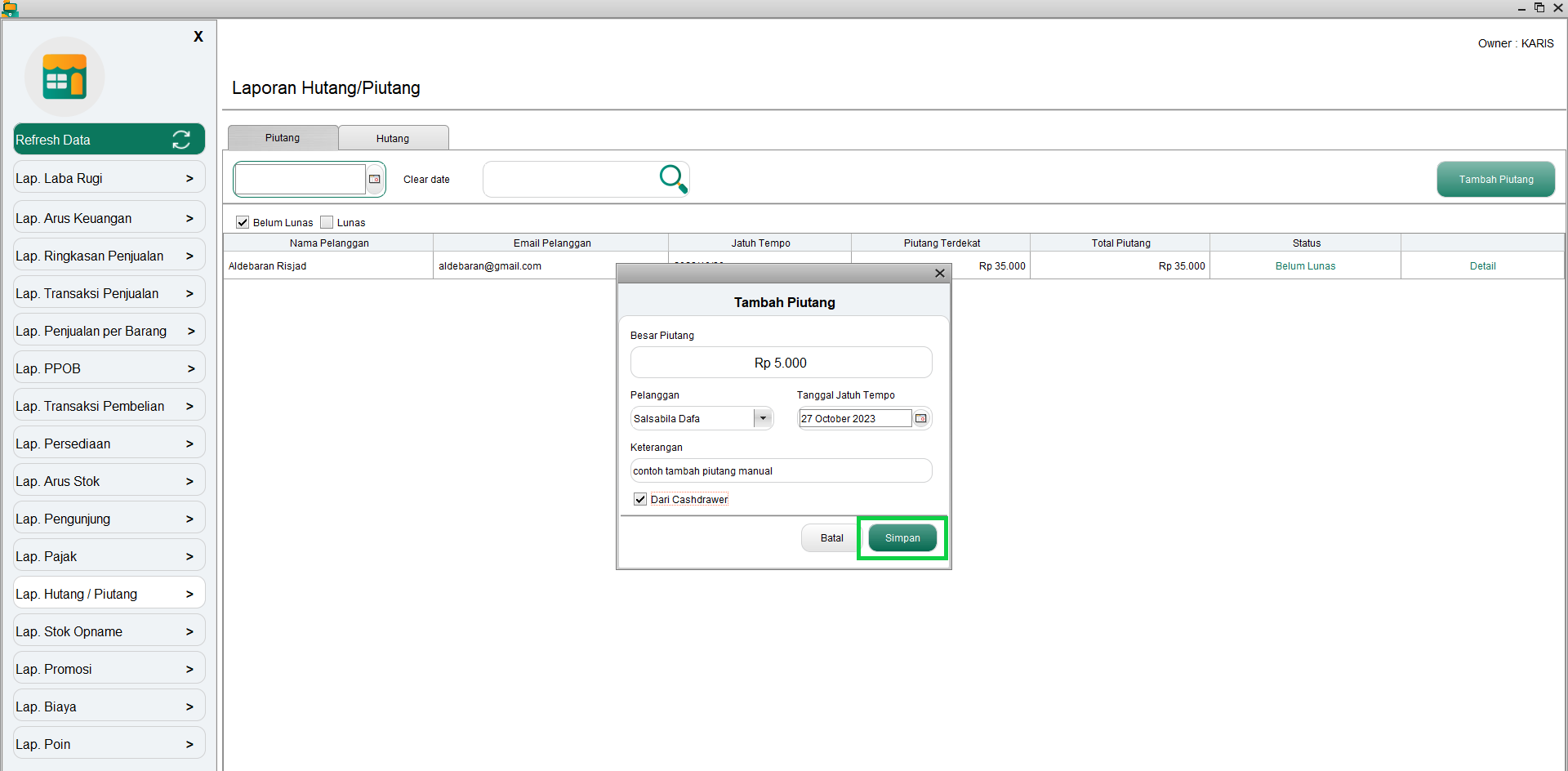
- Data piutang pelanggan berhasil disimpan
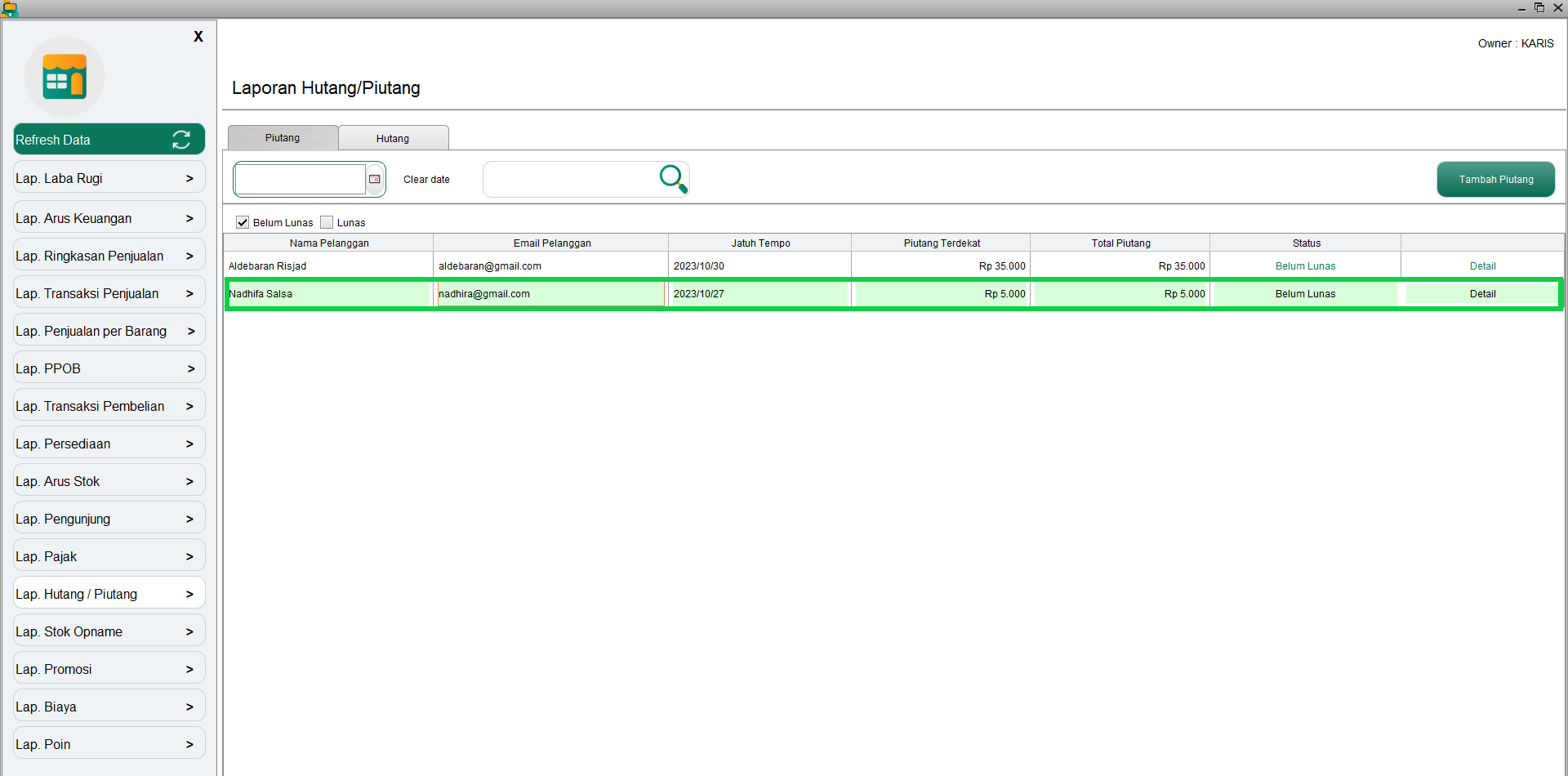
3.2 Cara Mencatat Pembayaran Piutang
Berikut adalah langkah-langkah untuk mencatat pembayaran piutang pelanggan di aplikasi Kasir Pintar Desktop, baik untuk piutang yang telah ditambahkan melalui menu Laporan Piutang maupun menu Transaksi Penjualan. Caranya sama dan dapat dilakukan seperti berikut :
- Buka menu Laporan pada sidebar

- Pilih Laporan Hutang / Piutang, kemudian klik tab Piutang
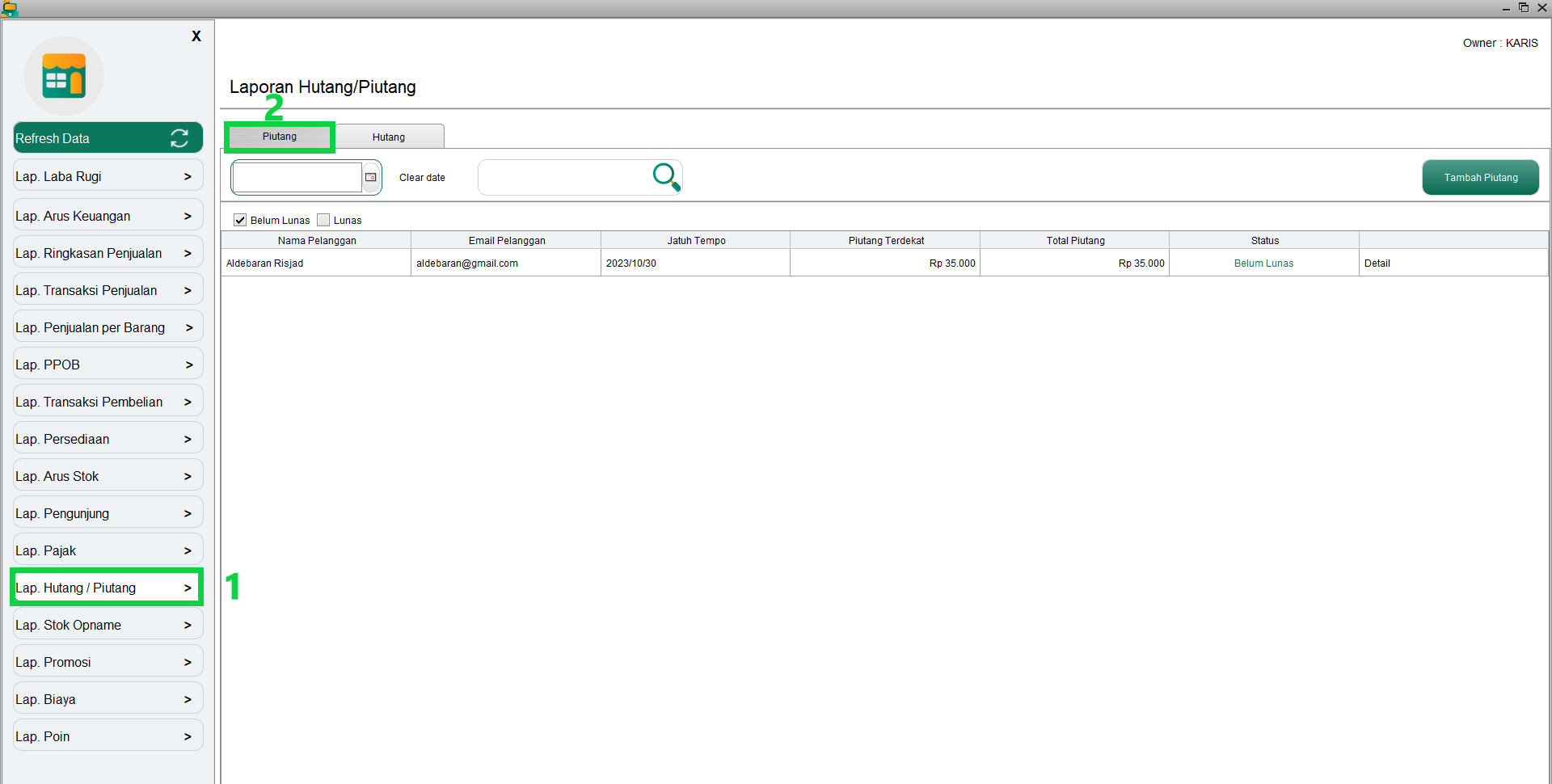
- Cari transaksi piutang yang akan dibayarkan dengan menggunakan filter tanggal atau kolom pencarian. Selain itu, Anda juga dapat memanfaatkan filter “Belum Lunas” untuk melihat data pelanggan yang belum melunasi pembayaran piutang. Selanjutnya, klik Detail pada data piutang yang akan dibayar
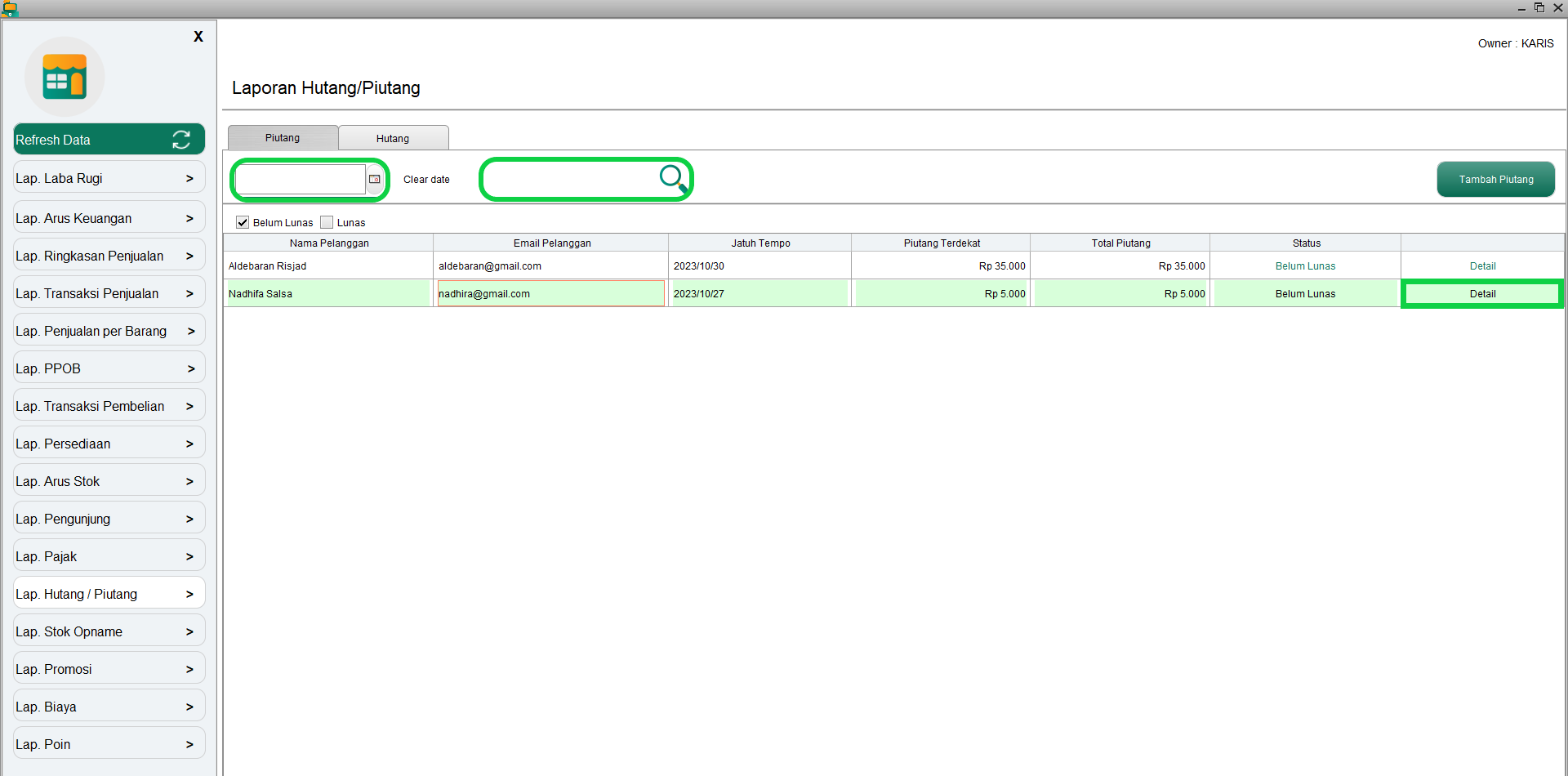
- Centang data piutang yang akan dibayar, lalu klik tombol Pembayaran yang terletak di bagian pojok kanan bawah halaman
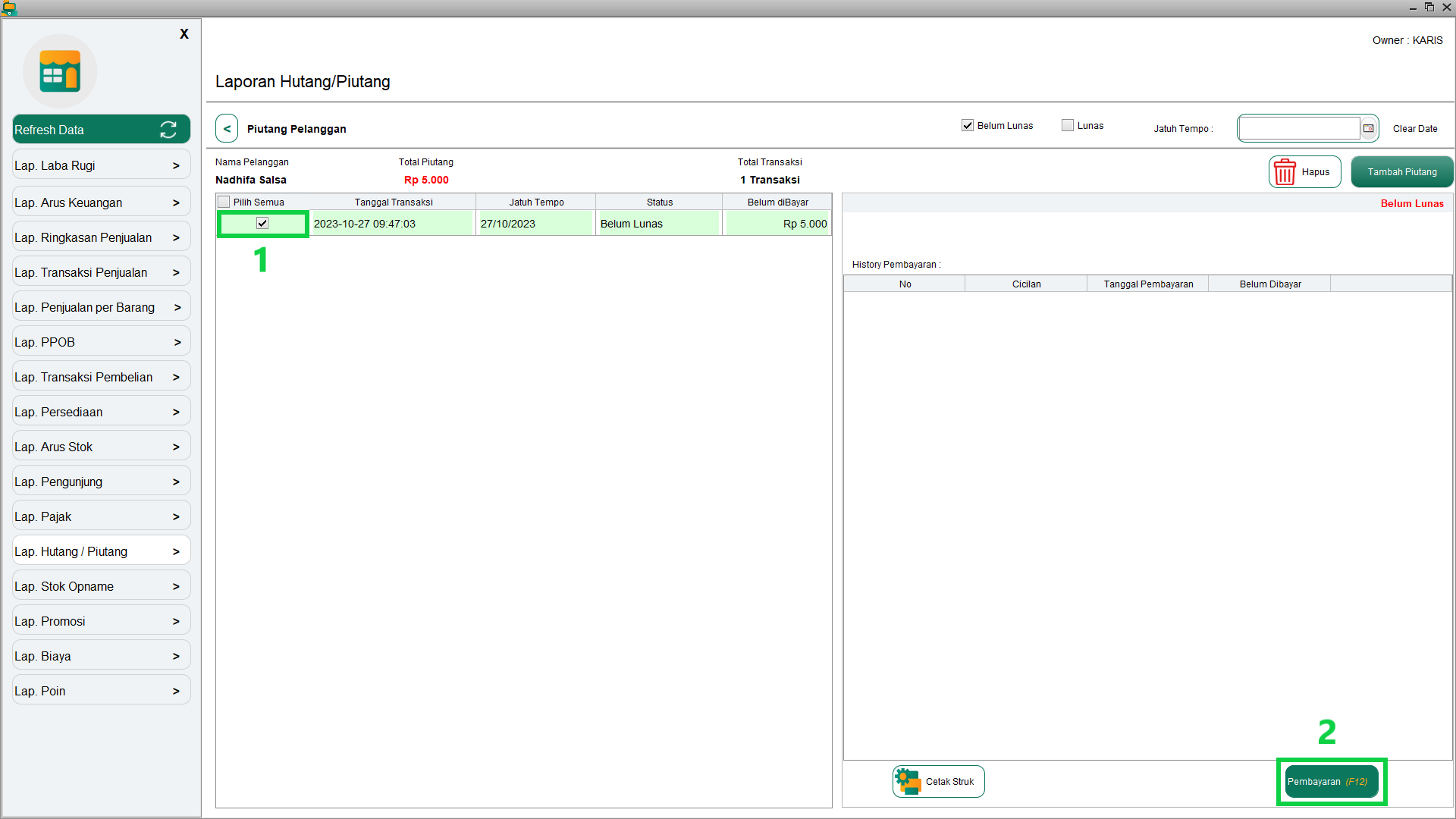
- Selanjutnya, lengkapi form pembayaran piutang berikut :

- Bayar : Masukkan jumlah piutang yang dibayarkan oleh pelanggan Anda
- Lunas : Centang opsi ini jika pelanggan ingin melunasi piutang sesuai dengan jumlah yang tertera.
*Jika pelanggan ingin melakukan cicilan pembayaran piutang, silahkan lewati opsi ini dan tidak perlu mencentang kolom. - Tanggal Pembayaran : Masukkan tanggal pembayaran piutang dilakukan
- Metode Pembayaran : Pilih metode pembayaran yang digunakan pelanggan
- Keterangan : Gunakan kolom ini untuk menambahkan catatan yang diperlukan terkait pembayaran piutang pelanggan tersebut (opsional)
- Pilihan “Ke Cashdrawer” :
Centang opsi ini jika Anda ingin memasukkan uang pembayaran piutang ke dalam cashdrawer (laci kasir). Pastikan shift telah aktif agar data tercatat dan terekap di dalam sistem selama berlangsungnya shift tersebut. Namun, jika Anda tidak ingin menggunakan opsi ini, silahkan lewati dan tidak perlu mencentang kolom tersebut
- Setelah mengisi form pembayaran piutang, klik tombol Simpan untuk menyimpan data pembayaran piutang
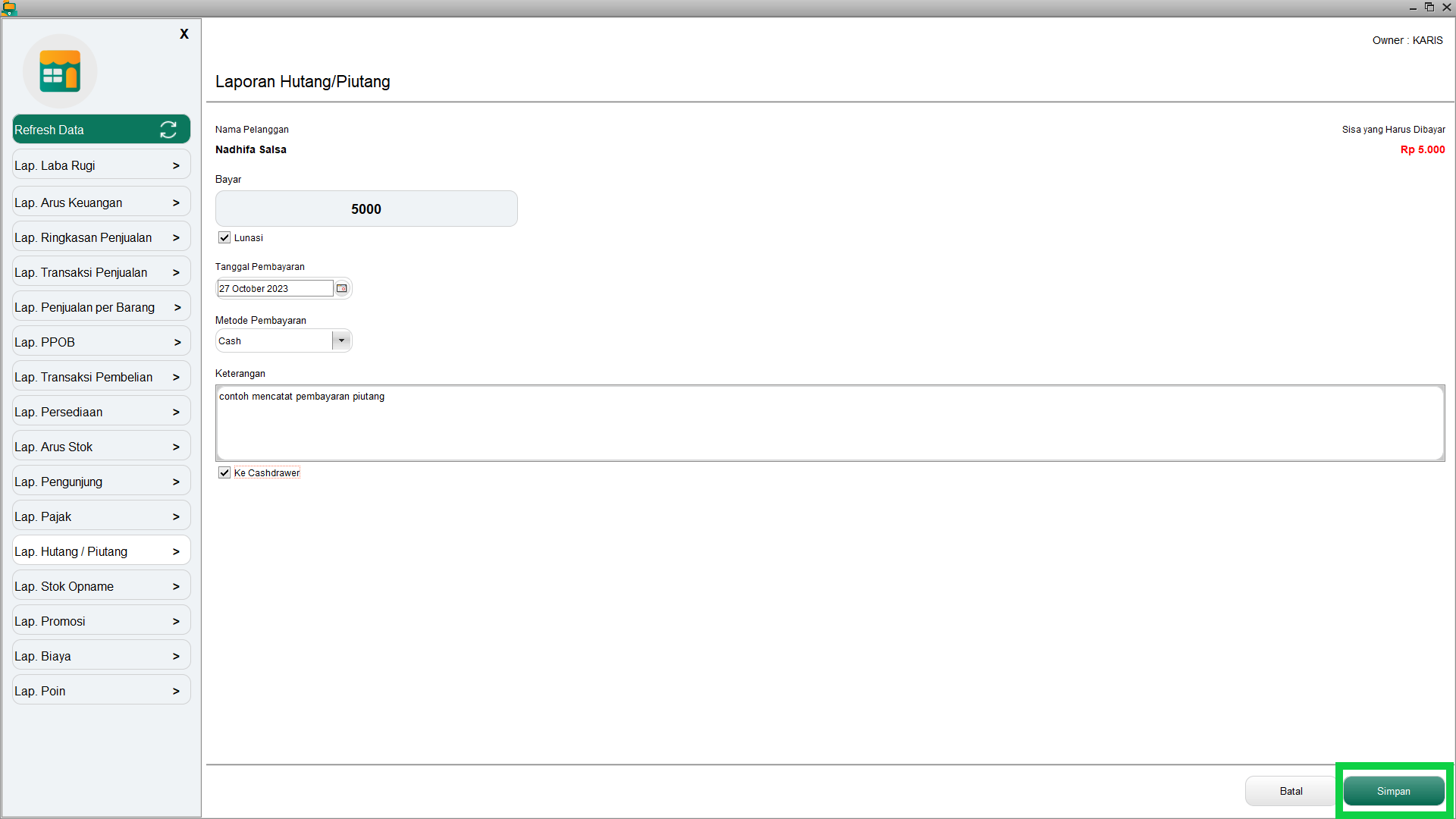
- Pencatatan pembayaran piutang telah berhasil dilakukan. Jika pelanggan telah melunasi piutang, statusnya akan tercatat sebagai “Lunas”, seperti yang ditunjukkan pada gambar di bawah.
Untuk melihat riwayat pembayaran piutang, silahkan klik tombol Detail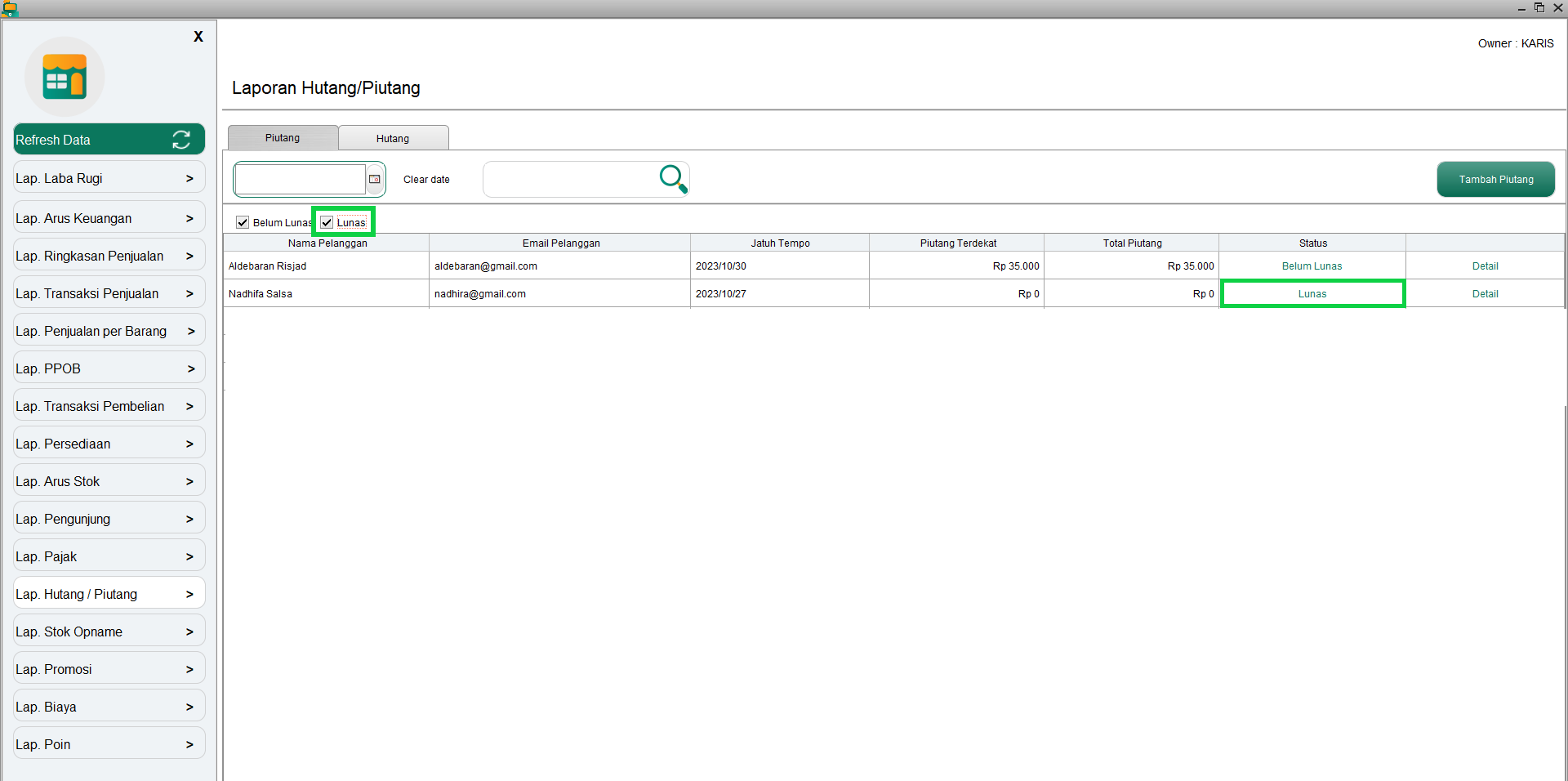
Selamat Mencoba!